Od svoje uvedbe leta 2020 je Reels postal ena najbolj privlačnih funkcij Instagrama. Ta kratka vsebina je lahko prebavljiva, privlačna in lahko v trenutku doseže nešteto uporabnikov. Ni čudno, da je platforma nedavno začela spodbujati ustvarjalce, da vložijo več časa in truda v ustvarjanje majhnih videoposnetkov.

Vendar zvočne možnosti za Reels niso na voljo vsem uporabnikom. Predvsem imajo poslovni računi težave pri dostopu do celotne izbire zvoka aplikacije. Tudi če lahko uporabljate funkcijo, morda ne bo vedno delovala zaradi začasnih napak.
Pokrili bomo glavne razloge, zaradi katerih imajo ustvarjalci težave pri uporabi glasbe s funkcijo Reels, in pogledali najučinkovitejše rešitve.
Brez odlašanja se poglobimo.
Instagram Reels Glasba ni na voljo – najpogostejši vzroki
Obstaja nekaj razlogov, zakaj ustvarjalci Instagrama morda ne morejo dostopati do glasbe za svoje kolute.
Zakoni o avtorskih pravicah
Poslovni računi ne morejo dostopati do skladb izvajalcev zaradi avtorskih pravic. Če je namen vašega računa oglaševanje in prodaja izdelkov in storitev, se uporaba popularne glasbe šteje za kršitev avtorskih pravic. Ta omejitev negativno vpliva na številna mala podjetja, ki uporabljajo platformo kot svoj primarni tržni kanal.
Napake v aplikaciji
Instagram je ena najbolj razširjenih platform na trgu in občasno pride do začasnih napak. Običajno se hitro rešijo in ne bodo pokvarili vaše uporabniške izkušnje.
Vaša lokacija
Posodobitve Instagrama so redko na voljo vsem uporabnikom aplikacije. Odvisno od vaše regije boste morda omejeni na uporabo samo nekaterih funkcij aplikacije.
Kako popraviti Instagram Reels Ni na voljo glasbe
Najenostavnejši načini za dostop do Instagramovih zvočnih učinkov vključujejo zamenjavo vrste računa, shranjevanje zvoka drugih uporabnikov in uporabo aplikacije InShot.
Zamenjava računov
Če imate poslovni račun, se vam morda zdi, da je dostop do glasbenega kataloga in zvočnih učinkov platforme nemogoč. Ampak temu ni tako. Vse kar morate storiti je, da zamenjate vrsto računa in z zvoki lahko popeljete svoje Reels na višjo raven.
Če ste aplikacijo namestili na pametni telefon Android, morate storiti naslednje:
- Pojdite v »Nastavitve« in izberite možnost »Račun«.
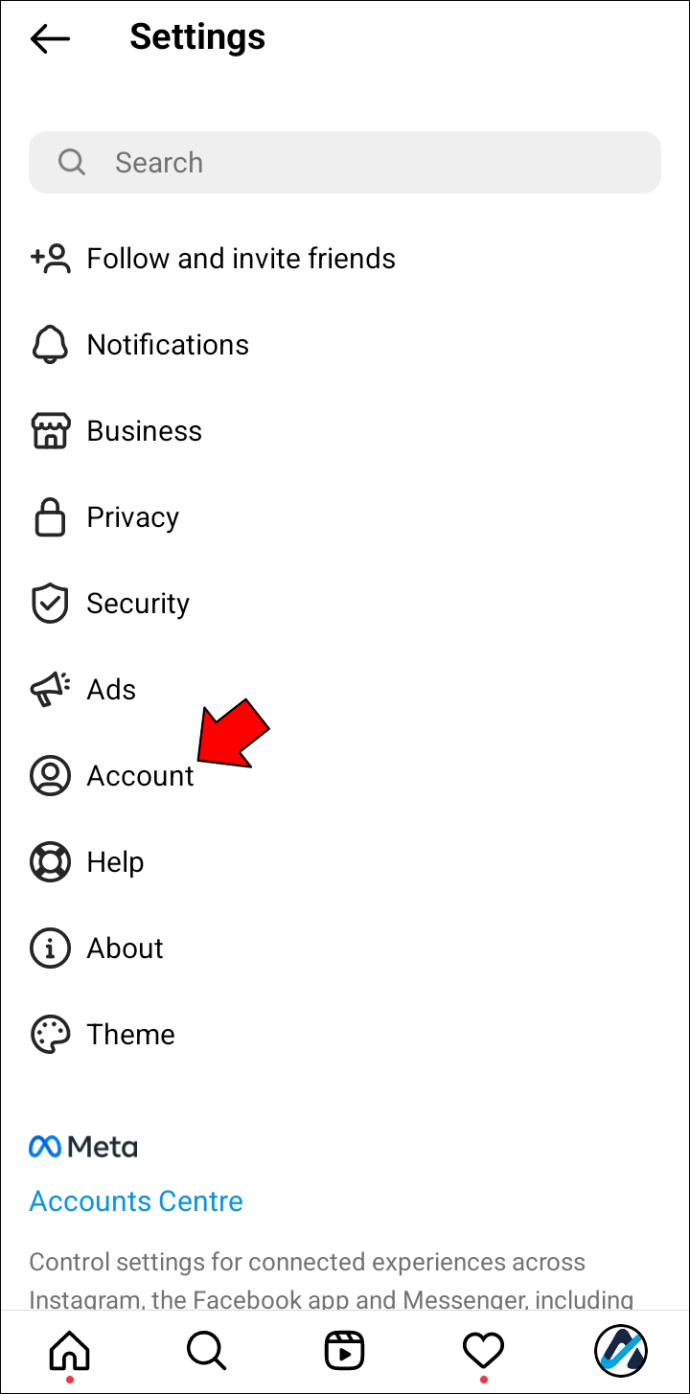
- Izberite »Preklopi vrsto računa« in pritisnite »Preklopi na račun ustvarjalca«.
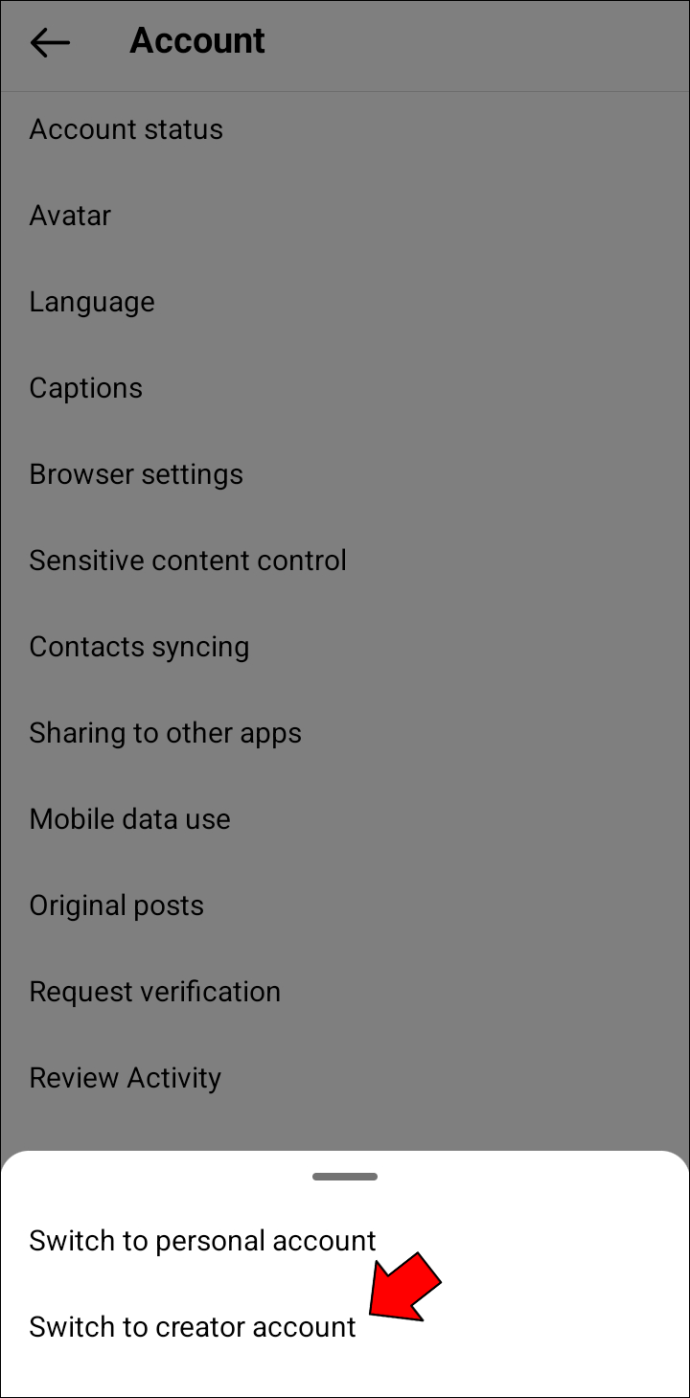
Če spremenite svoj poslovni račun v profil ustvarjalca, boste pridobili dostop do obsežnih zvočnih možnosti platforme. Ne skrbite; še vedno si boste lahko ogledali svoje meritve.
Uporabniki iPhona lahko z nekaj preprostimi kliki prilagodijo tudi vrsto računa.
- Tapnite »Nastavitve« in na seznamu možnosti izberite »Račun«.
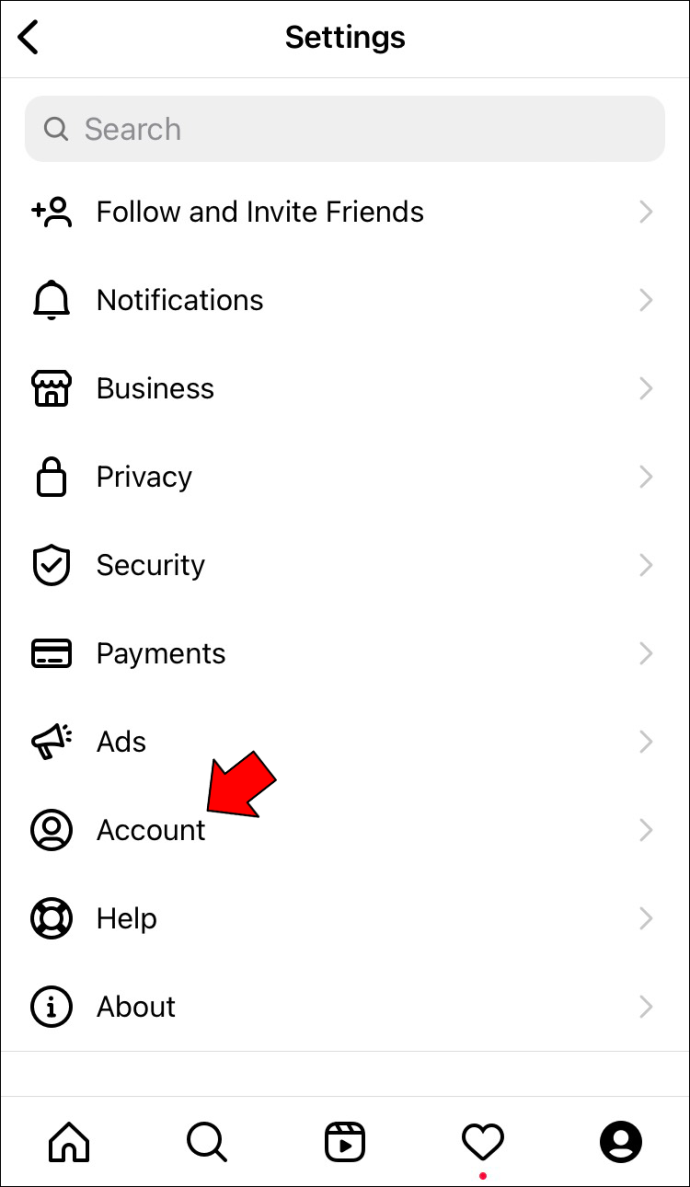
- Pritisnite »Preklopi vrsto računa« in izberite »Preklopi na račun ustvarjalca«.
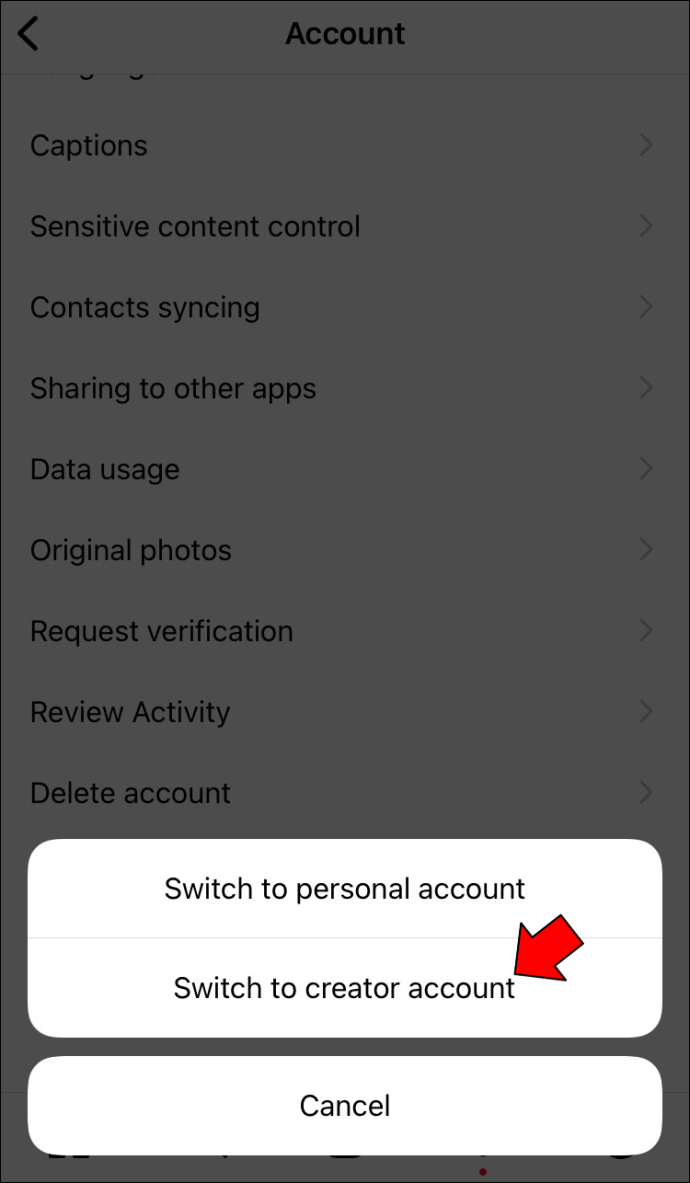
Vedno znova preverite, katero vrsto računa ste izbrali. S profilom ustvarjalca lahko brez težav dostopate do svojih poslovnih meritev. Če pa pomotoma izberete osebni račun, bo aplikacija znova zagnala vaše meritve.
Upoštevajte, da so nekateri uporabniki poročali o težavah, ko so poskušali dodati glasbo v svoje kolute v svojih računih ustvarjalcev. V takih primerih lahko poskusite izbrisati aplikacijo. Po ponovni namestitvi najnovejše različice bi moralo delovati brez težav.
Druga možnost je, da se prijavite v aplikacijo z druge mobilne naprave.
Če pa nobena od zgornjih rešitev ne deluje, lahko preidete na drugo metodo.
Shranjevanje zvoka drugih uporabnikov
Ko preklopite na račun ustvarjalca, lahko shranite zvok, ki so ga naložili drugi uporabniki, in ga dodate v svoje kolute.
Če imate napravo Android, sledite spodnjim navodilom:
- Pojdite na stran Raziskovanje in začnite brskati po Reels.
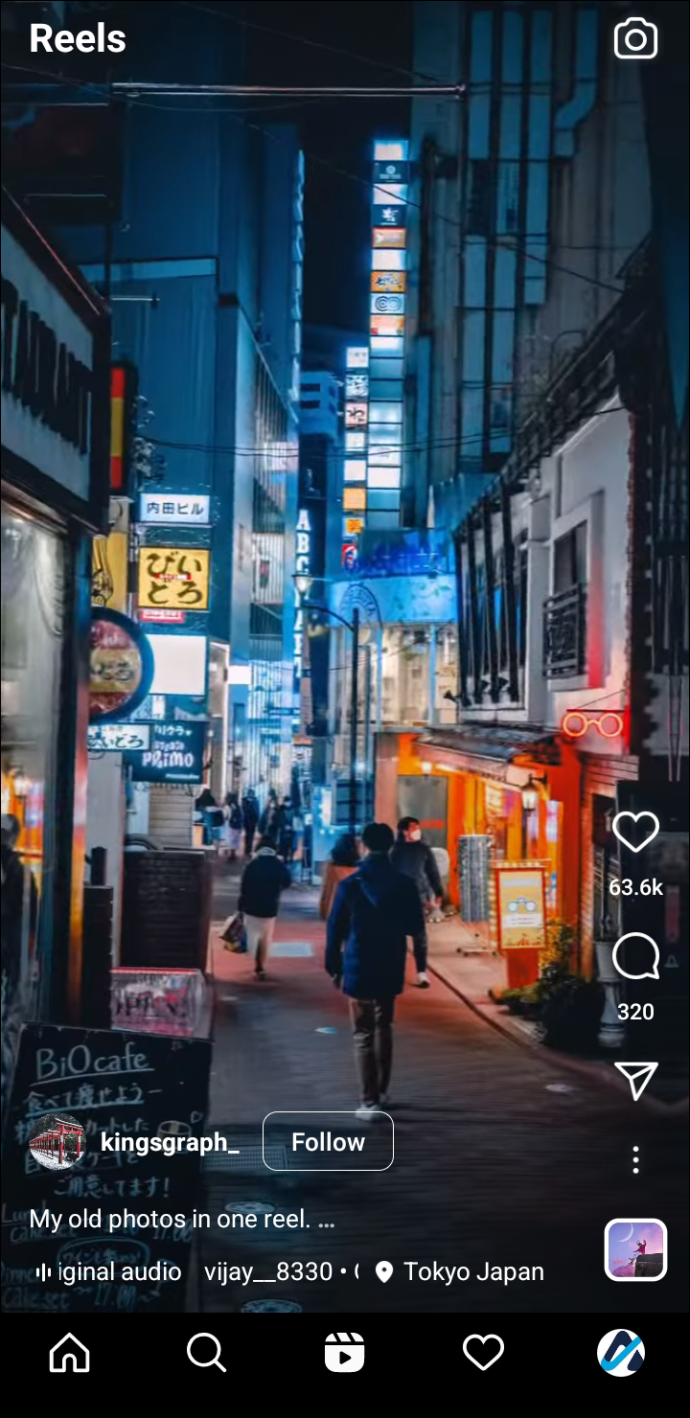
- Ko zaslišite zvok, ki vam je všeč, pritisnite ime skladbe pod ročajem ustvarjalca.
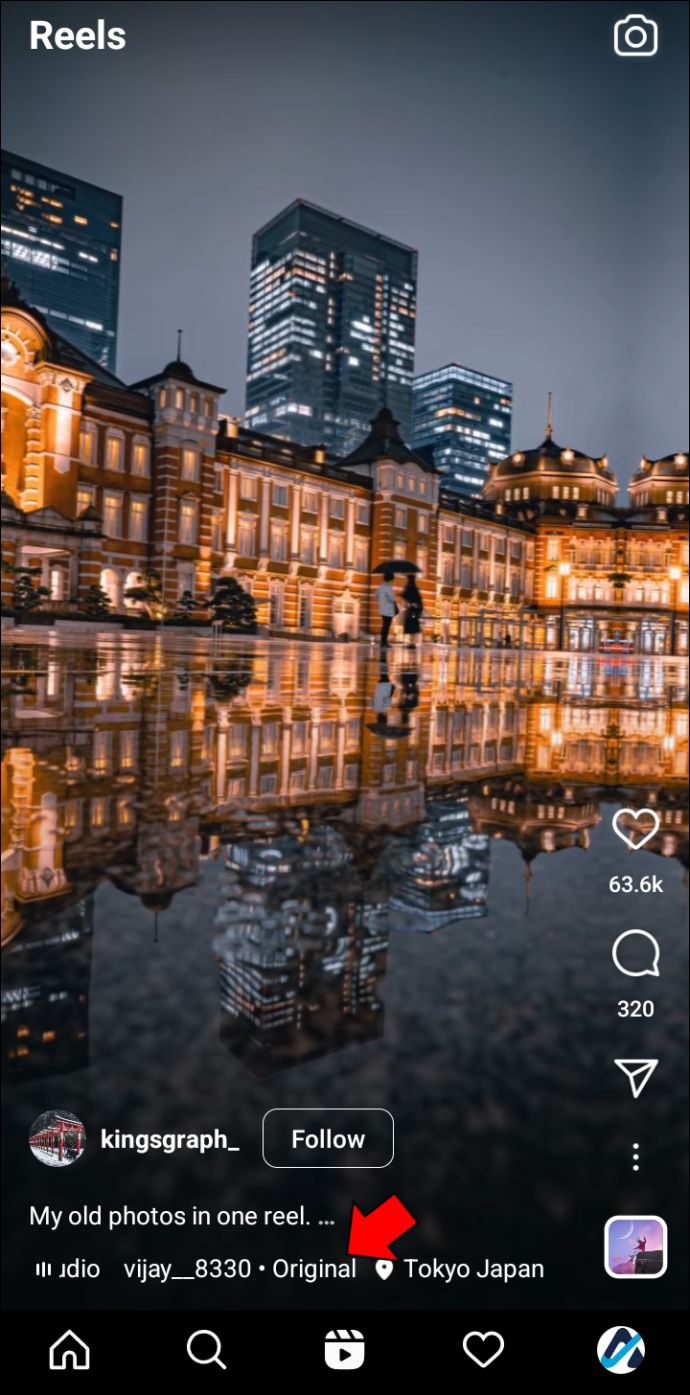
- Izberite možnost »Shrani zvok«.

Ko shranite skladbo, je čas, da jo dodate svojemu ustvarjanju.
- Tapnite ikono »Dodaj« v obliki plusa in izberite »Kolut«.
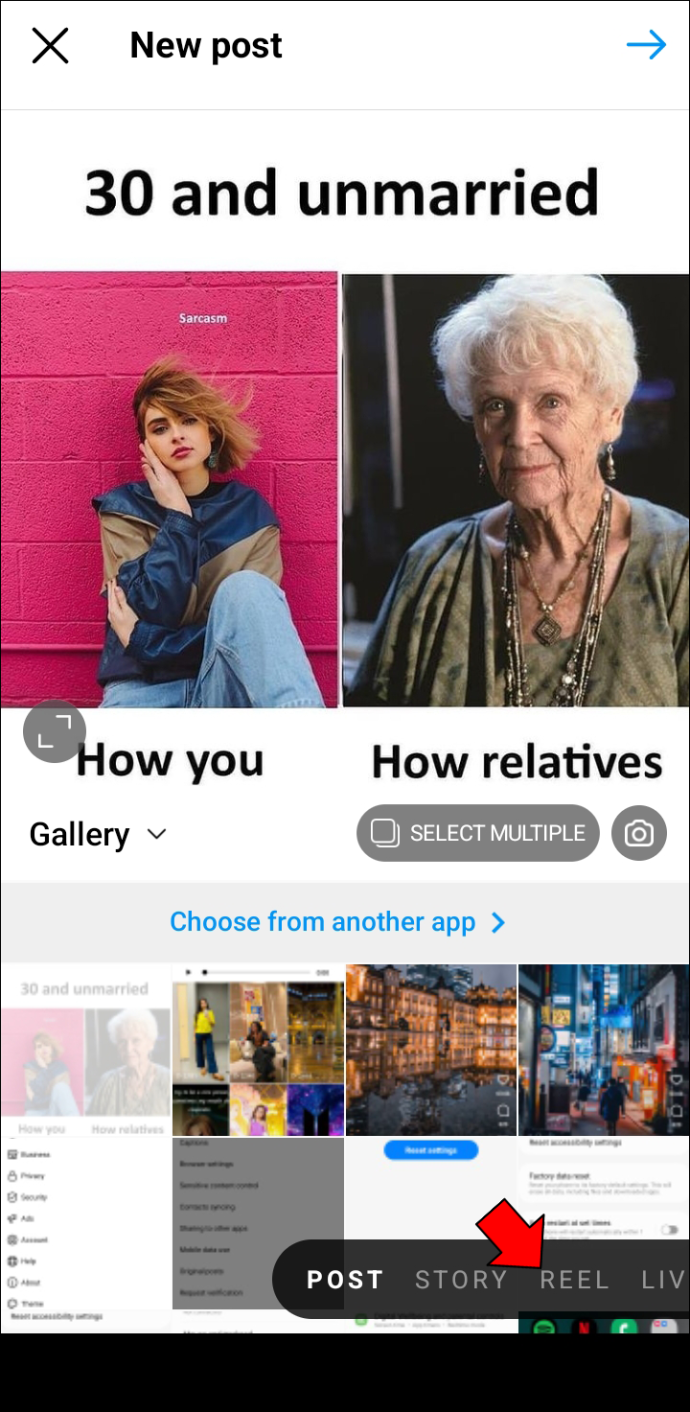
- Pritisnite »Glasbena nota« in pritisnite »Shranjeno«.
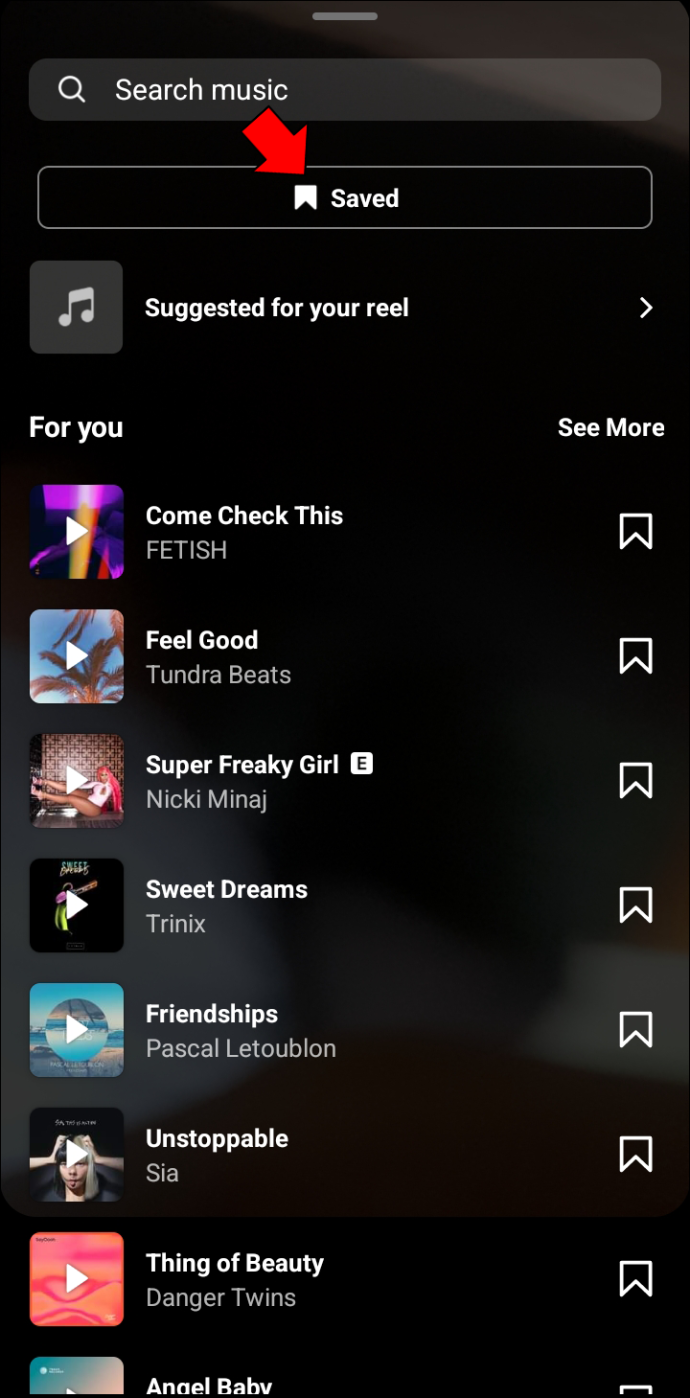
- Poiščite zvok, ki ga želite uporabiti, in tapnite, da ga dodate v svoj kolut.
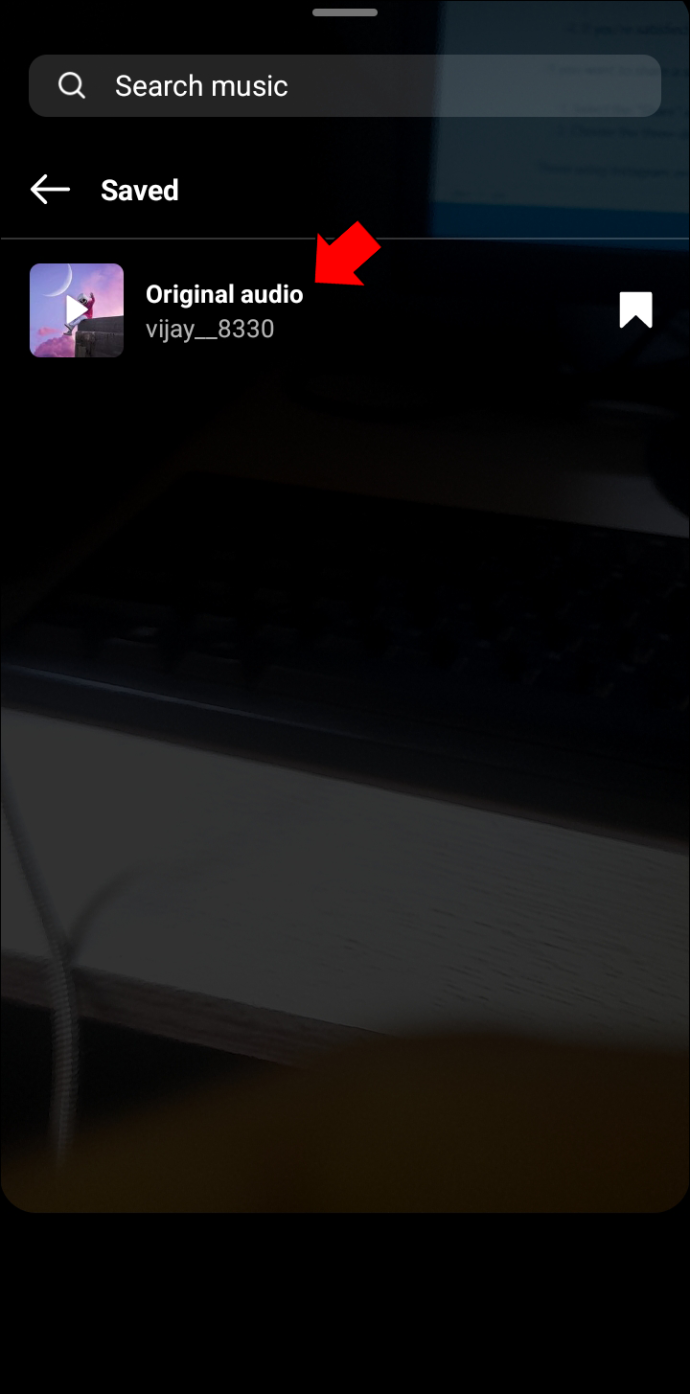
- Če ste zadovoljni s svojo izbiro, kliknite gumb »Končano«.
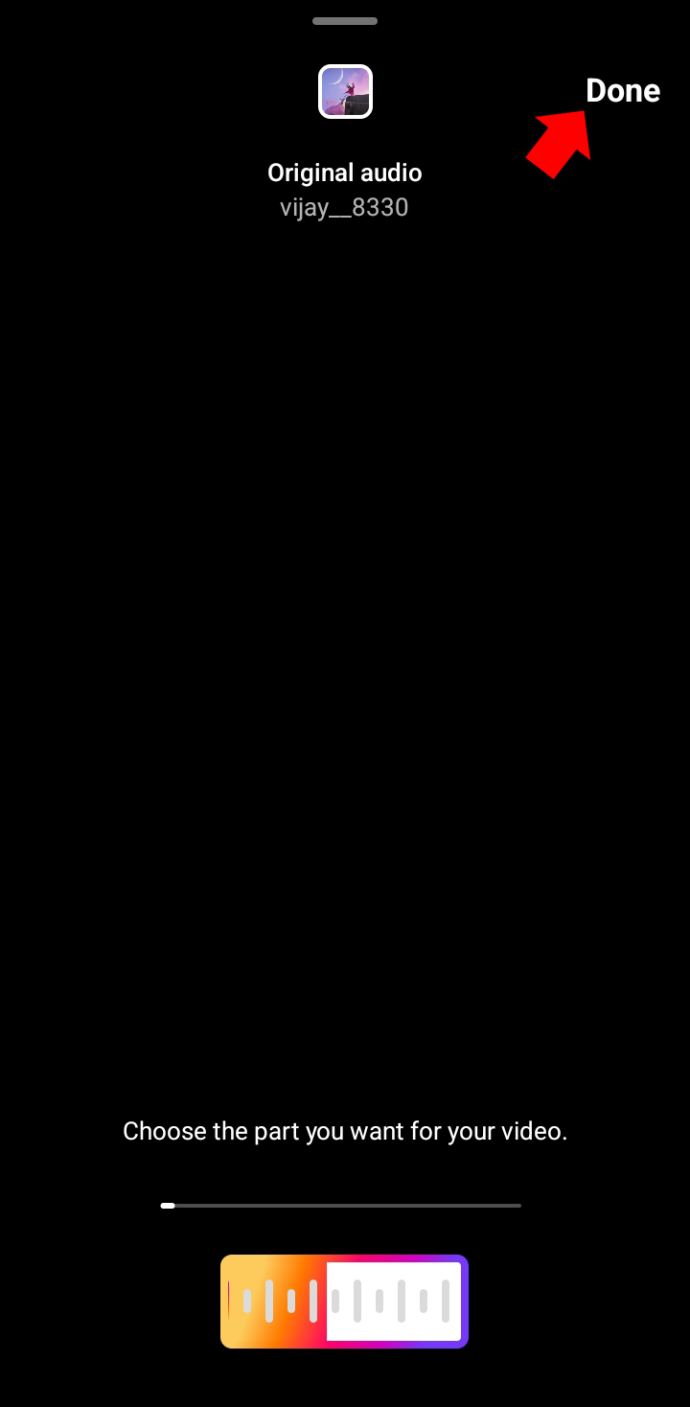
Če želite shranjeno skladbo deliti s prijatelji in drugimi ustvarjalci, vam bodo pri tem pomagali naslednji koraki:
- Izberite ikono »Deli« in tapnite »Pošlji« poleg imena prejemnika.

- Izberite ikono s tremi pikami in pritisnite »Kopiraj povezavo«, da delite zvok prek druge aplikacije.
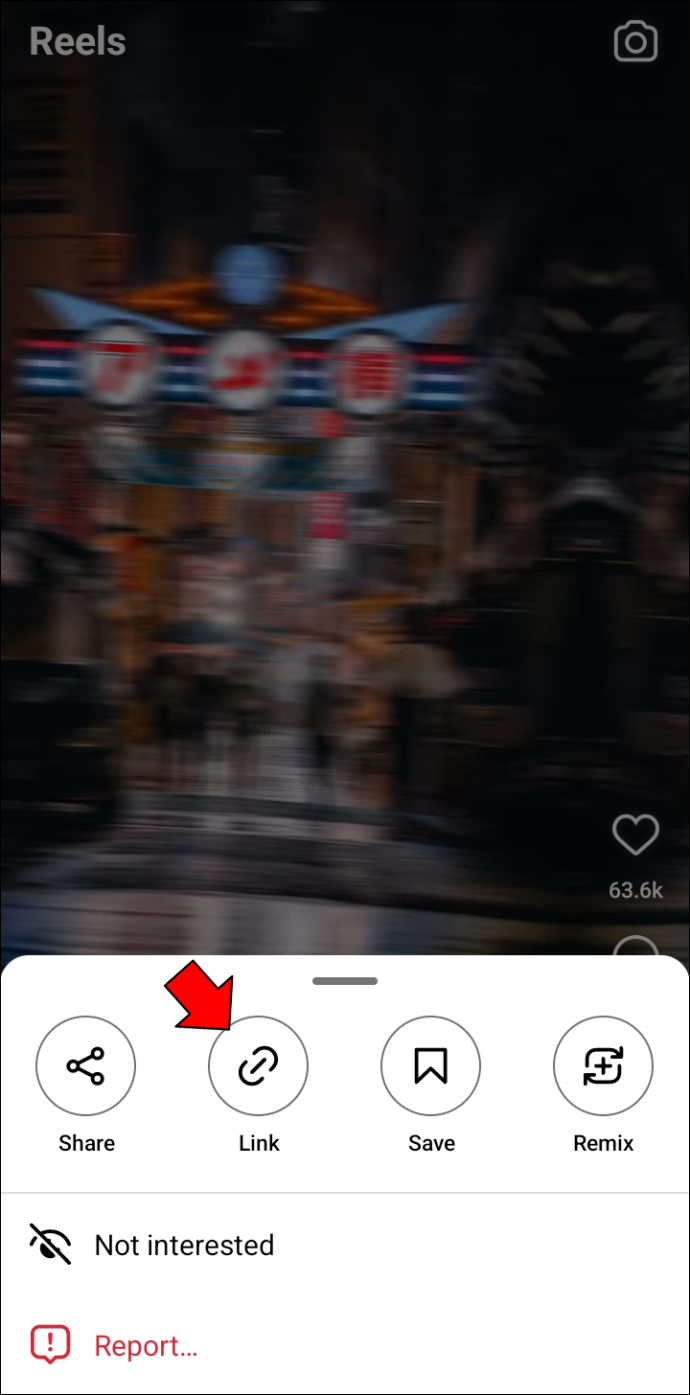
Tisti, ki uporabljajo Instagram v napravi iOS, lahko tudi shranijo zvoke, ki so jih naložili drugi ustvarjalci.
- Odprite stran Razišči in začnite gledati Reels.
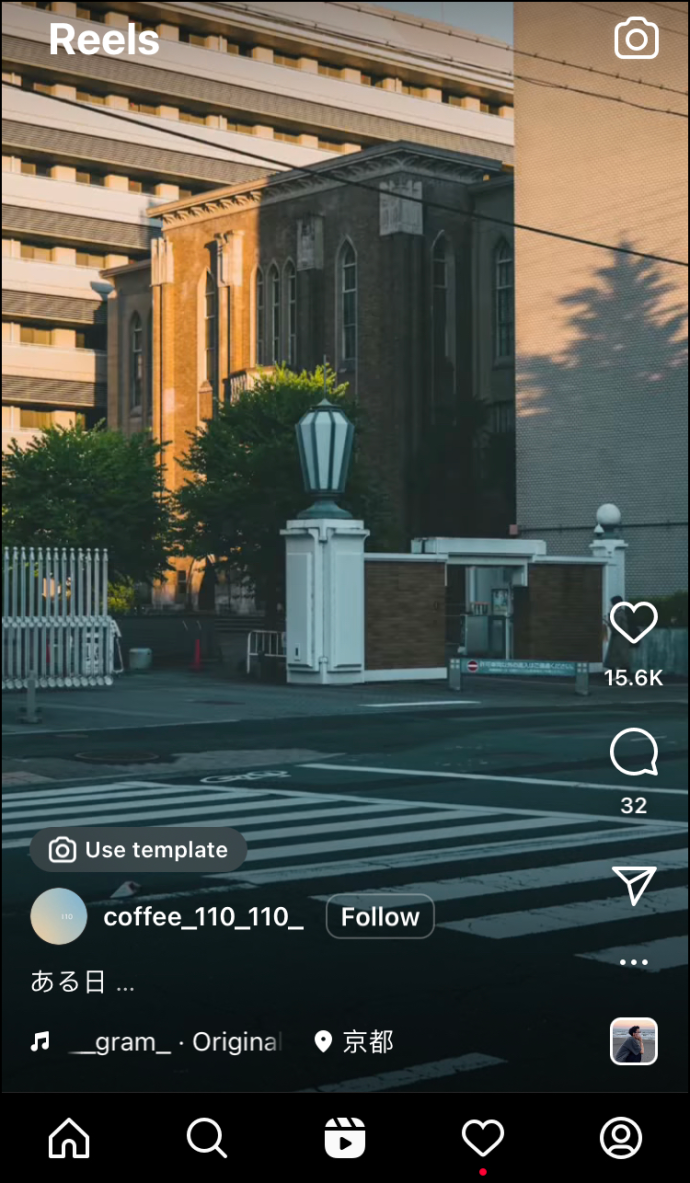
- Ko najdete skladbo ali zvočni učinek, ki vam je všeč, tapnite njegovo ime pod ročajem ustvarjalca.
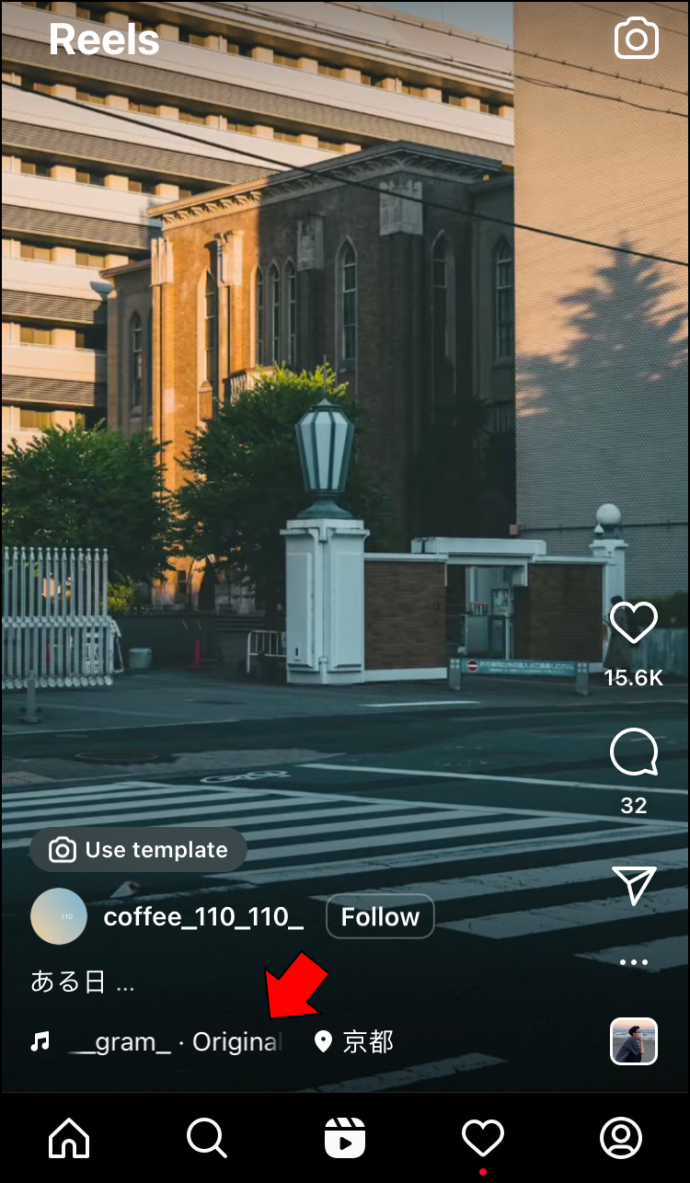
- Pritisnite »Shrani zvok«, da shranite zvok v svojo aplikacijo.
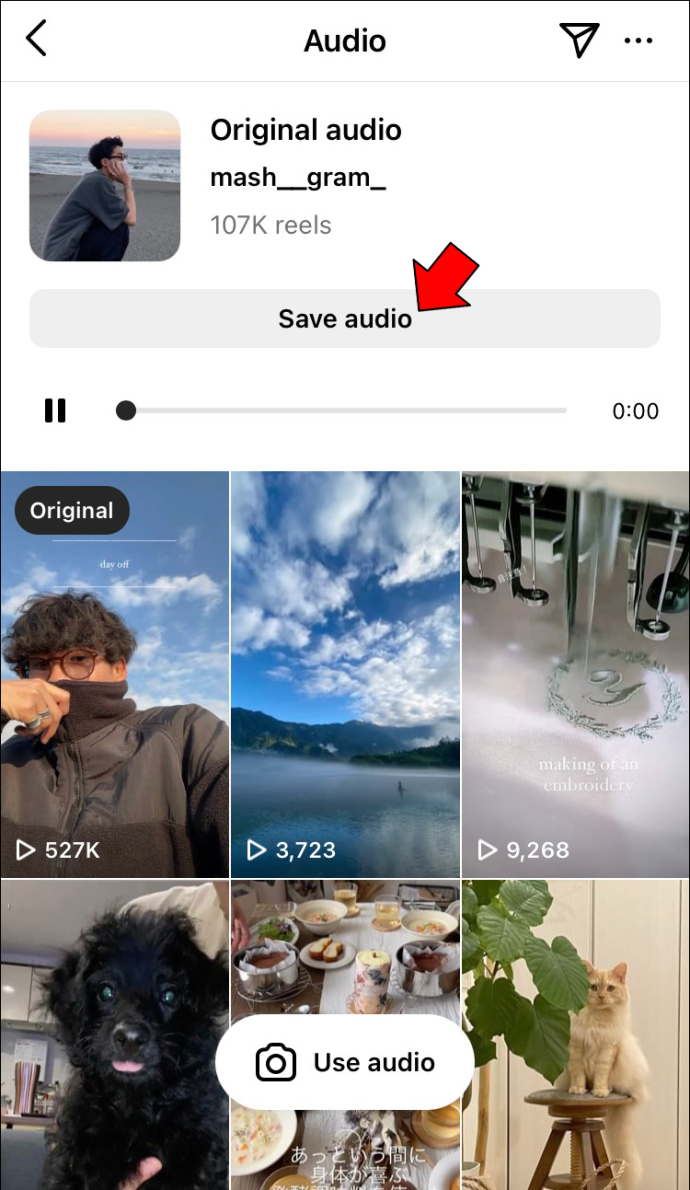
Tukaj je opisano, kako lahko shranjeno skladbo vključite v svoj kolut.
- Tapnite »Dodaj« in izberite možnost »Kolut«.
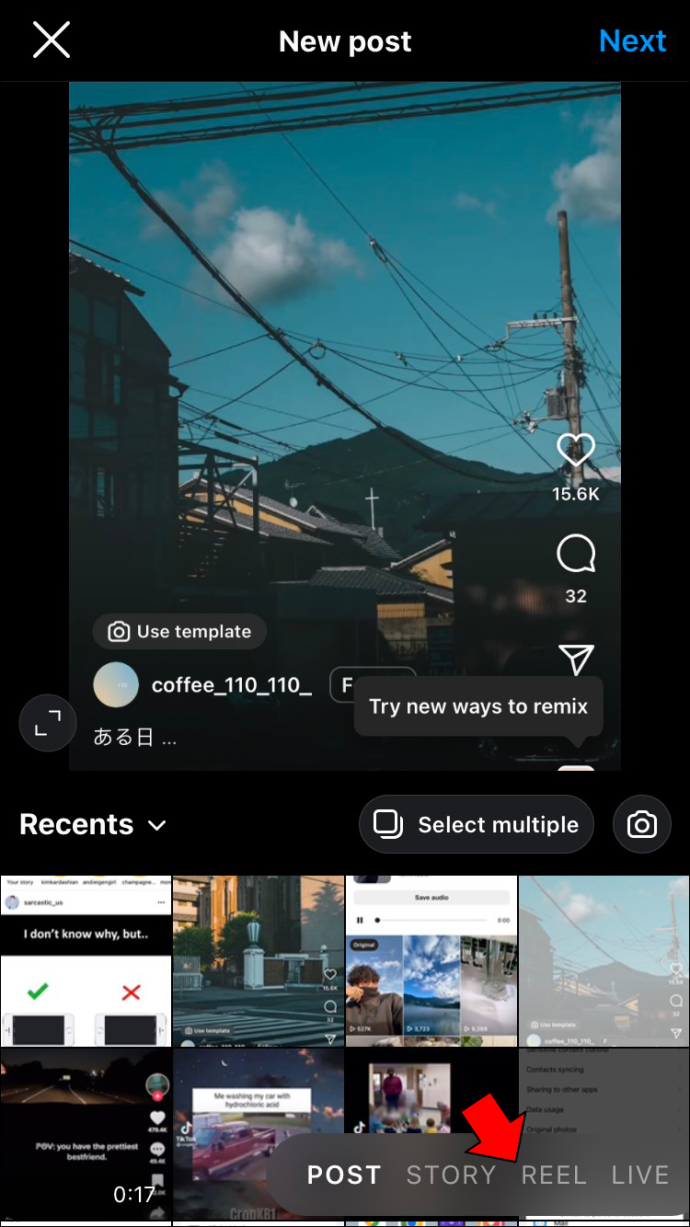
- Izberite »Glasbena nota« in pritisnite »Shranjeno«.
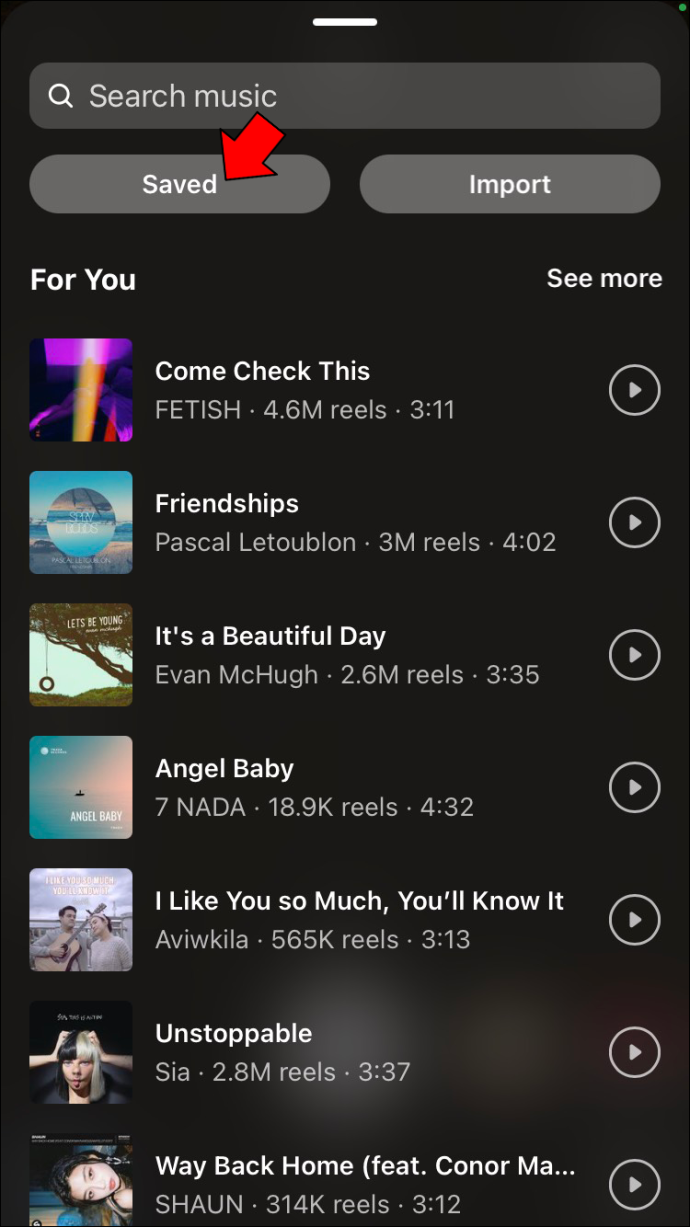
- Ko opazite skladbo, ki jo želite uporabiti, tapnite, da jo izberete.
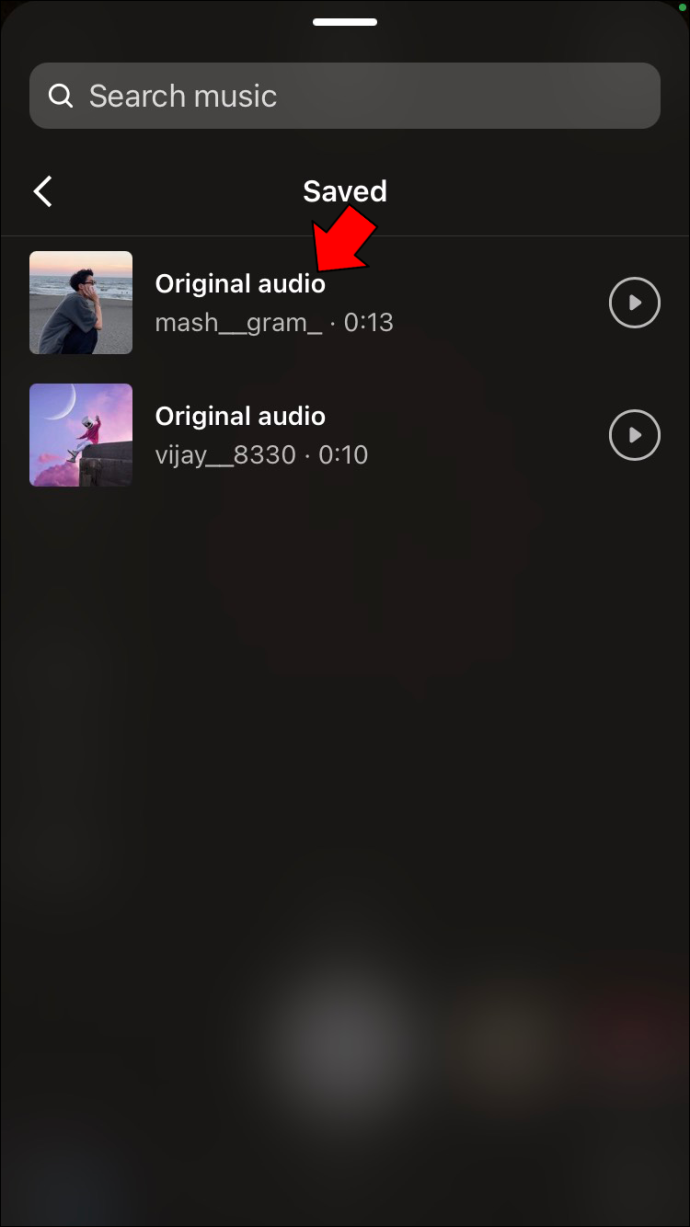
- Kliknite »Končano«, da potrdite svojo odločitev in shranite spremembe.
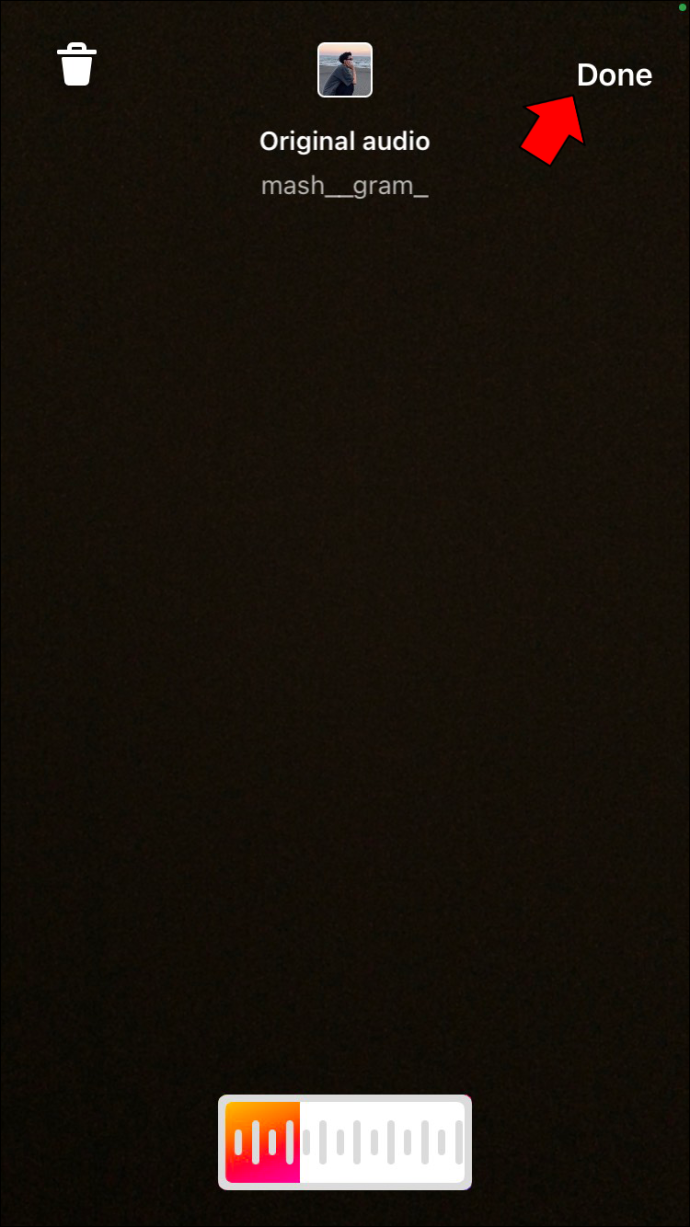
Uporabniki iOS-a lahko shranjene skladbe delijo z drugimi ustvarjalci.
- Dotaknite se ikone »Deli« in se pomaknite do imena prejemnika.
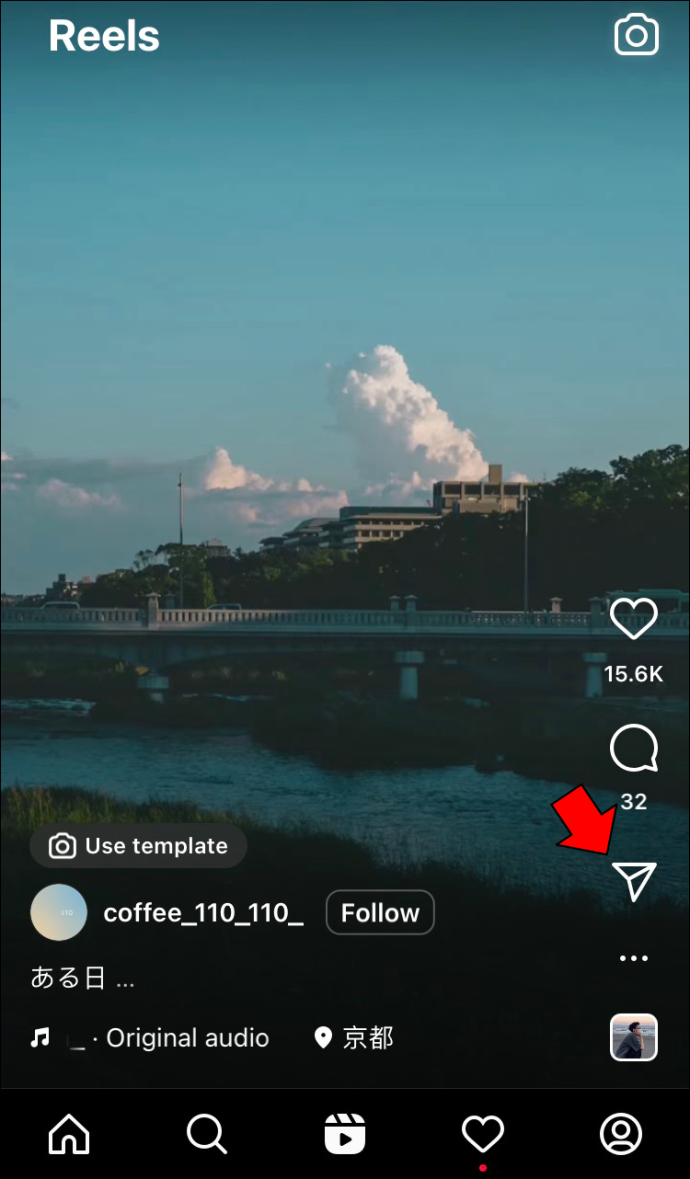
- Pritisnite »Pošlji« poleg njihovega ročaja.
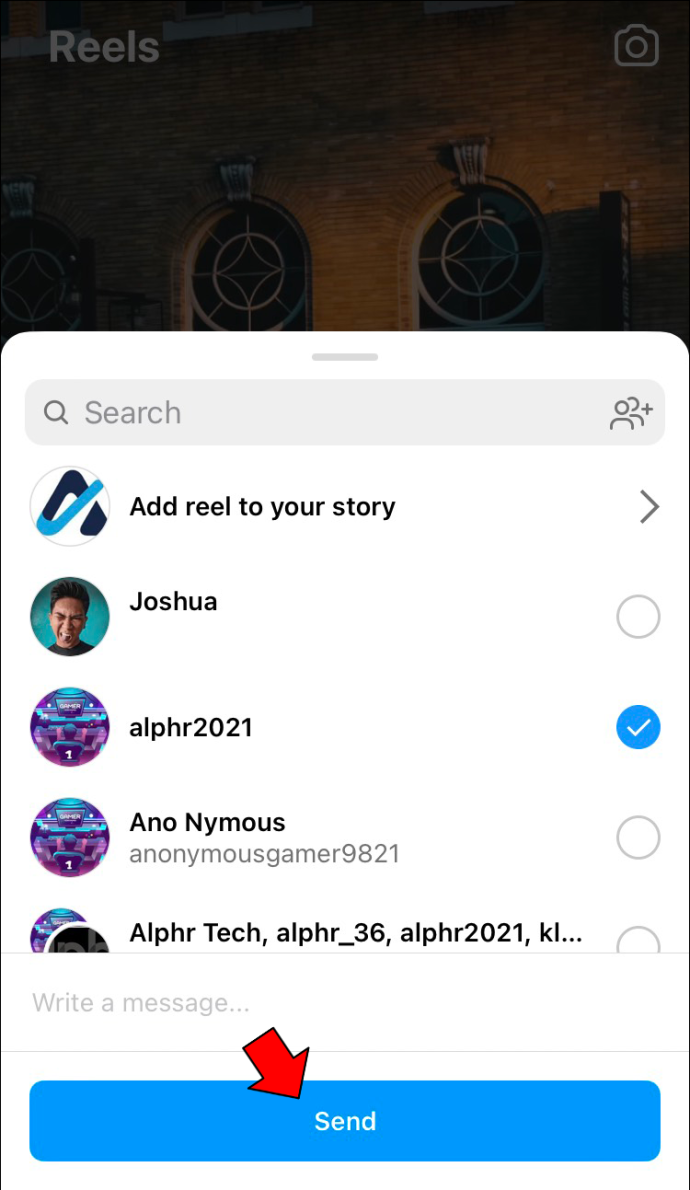
- Izberite ikono s tremi pikami in pritisnite »Kopiraj povezavo«, da delite skladbo v drugi aplikaciji.
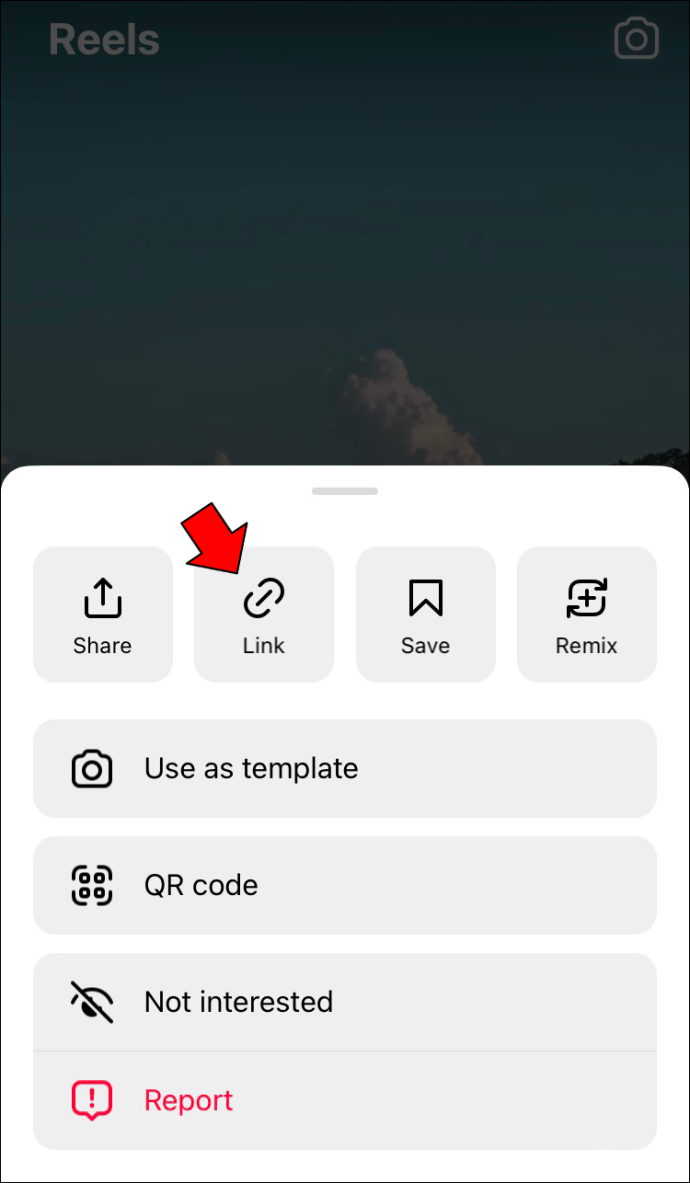
Uporaba aplikacije InShot
Drug način za reševanje težav z zvokom za funkcijo Reels je uporaba aplikacije InShot. Uporabnikom omogoča, da izvlečejo zvok iz posnetka zaslona in ga dodajo na svoje kolute.
Tukaj je opisano, kako uporabljati aplikacijo v napravi Android.
- Zaslon posnemite kolut s skladbo, ki vam je všeč.
- Naložite svoje fotografije in videoposnetke v aplikacijo in jih uredite tako, da ustvarite kolut.
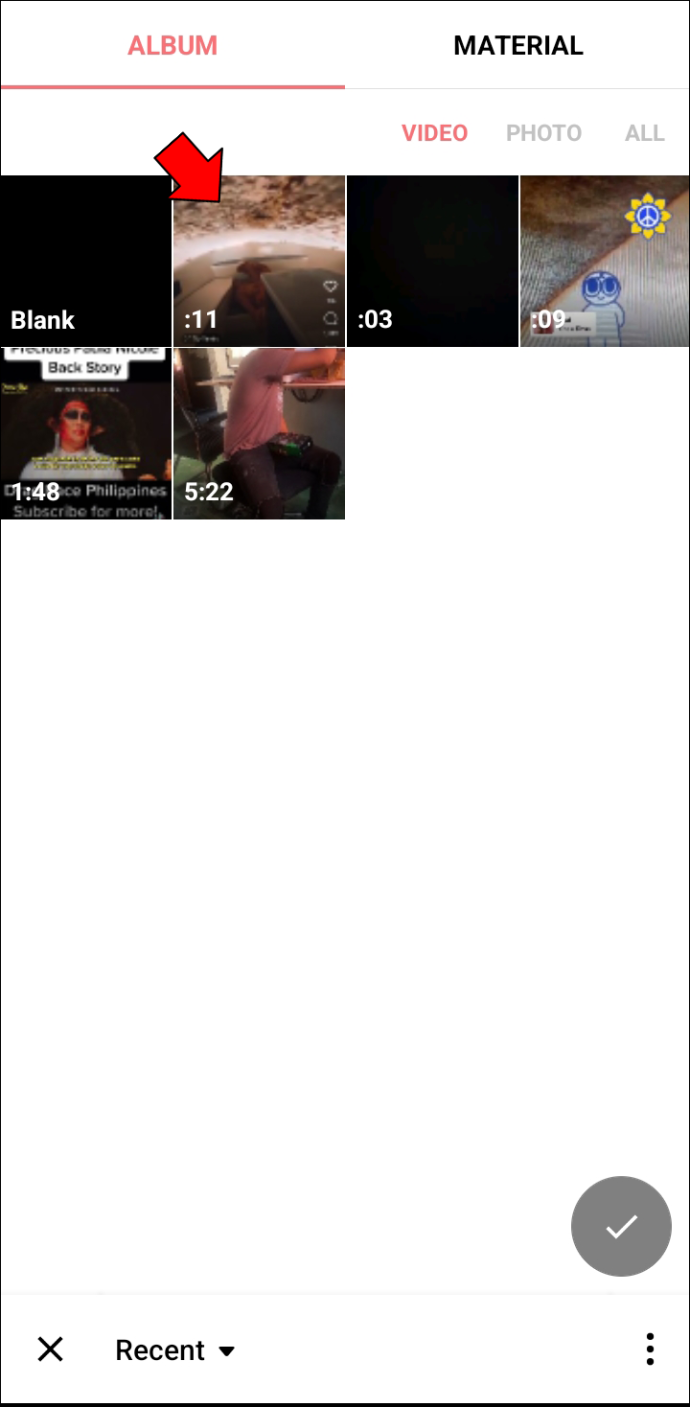
- Pritisnite možnost »Dodaj glasbo«.
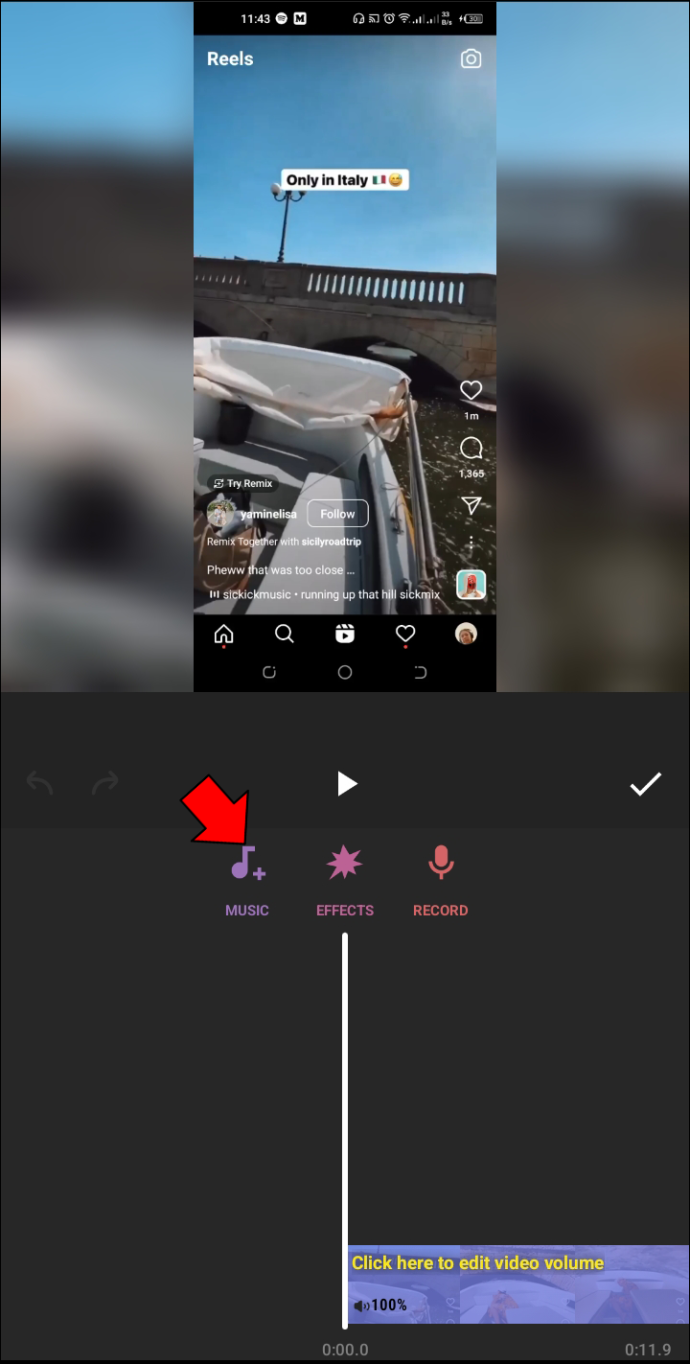
- Kliknite »Skladbe« in izberite »Izvleček iz videa«.
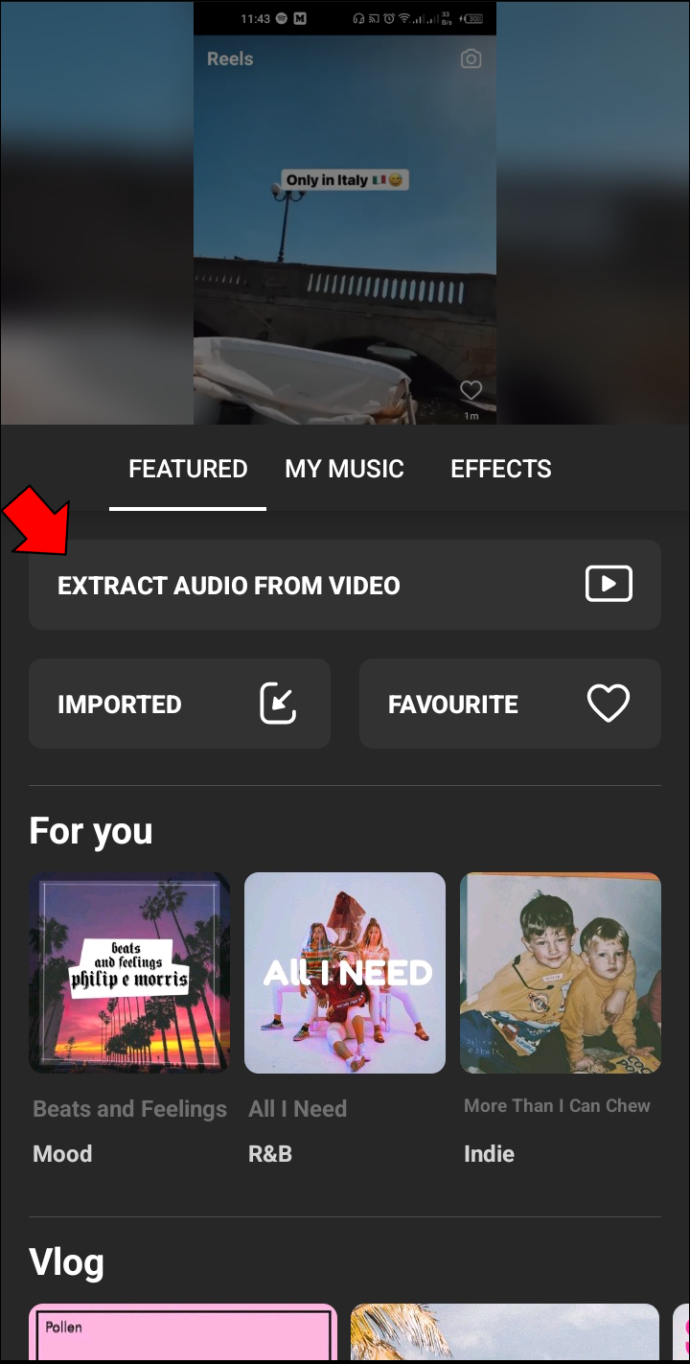
- Izberite ustrezno datoteko in prilagodite zvok, da bo ustrezal vašemu kolutu.
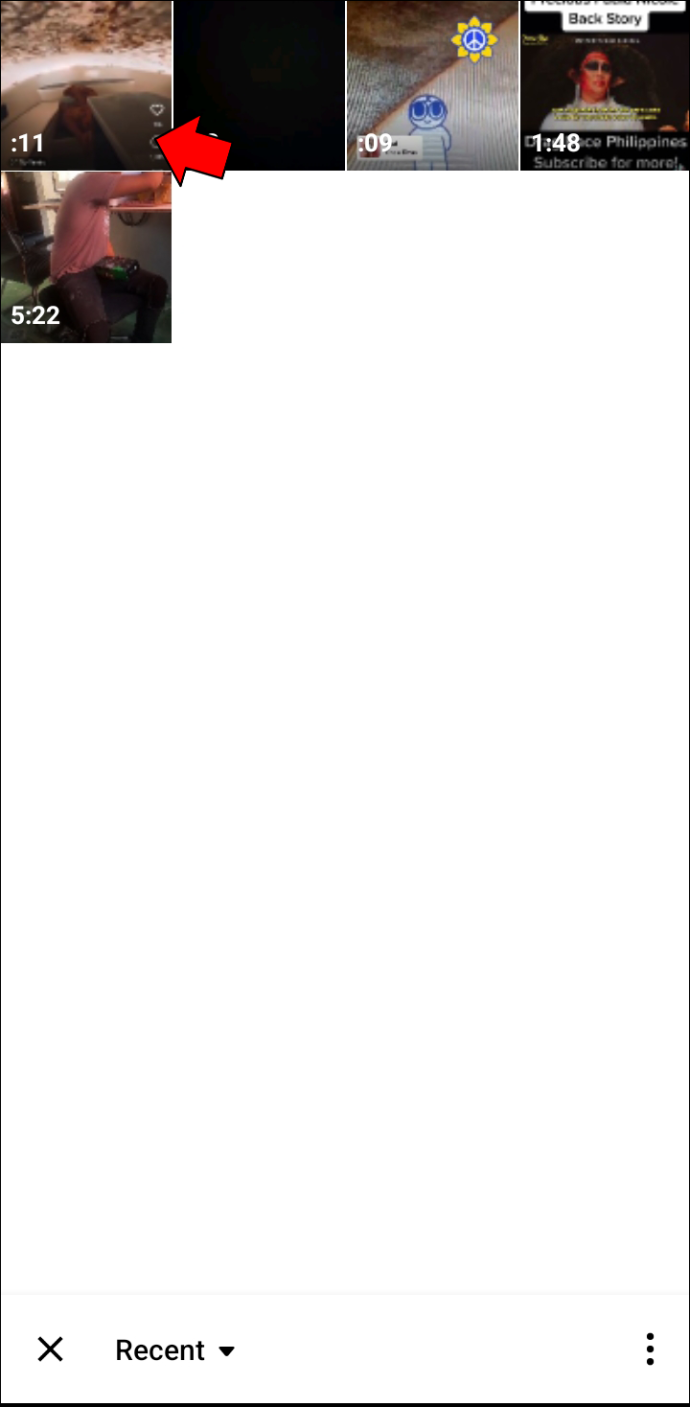
- Prenesite svojo stvaritev in jo objavite na svojem Instagram računu.
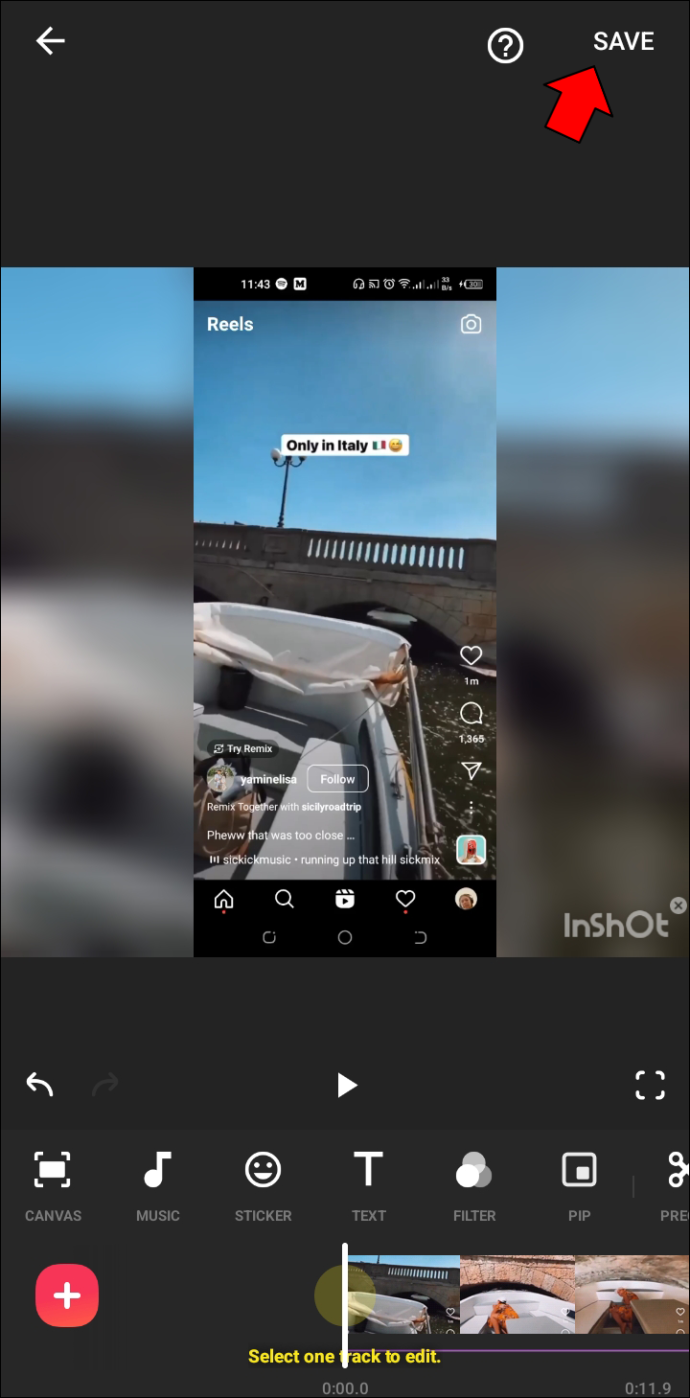
The InShot Aplikacija je združljiva tudi s pametnimi telefoni iOS.
- Zaslon posnemite video, ki vsebuje zvok, ki ga želite uporabiti.
- Uvozite fotografije in posnetke v aplikacijo in reorganizirajte datoteke, da ustvarite kolut.
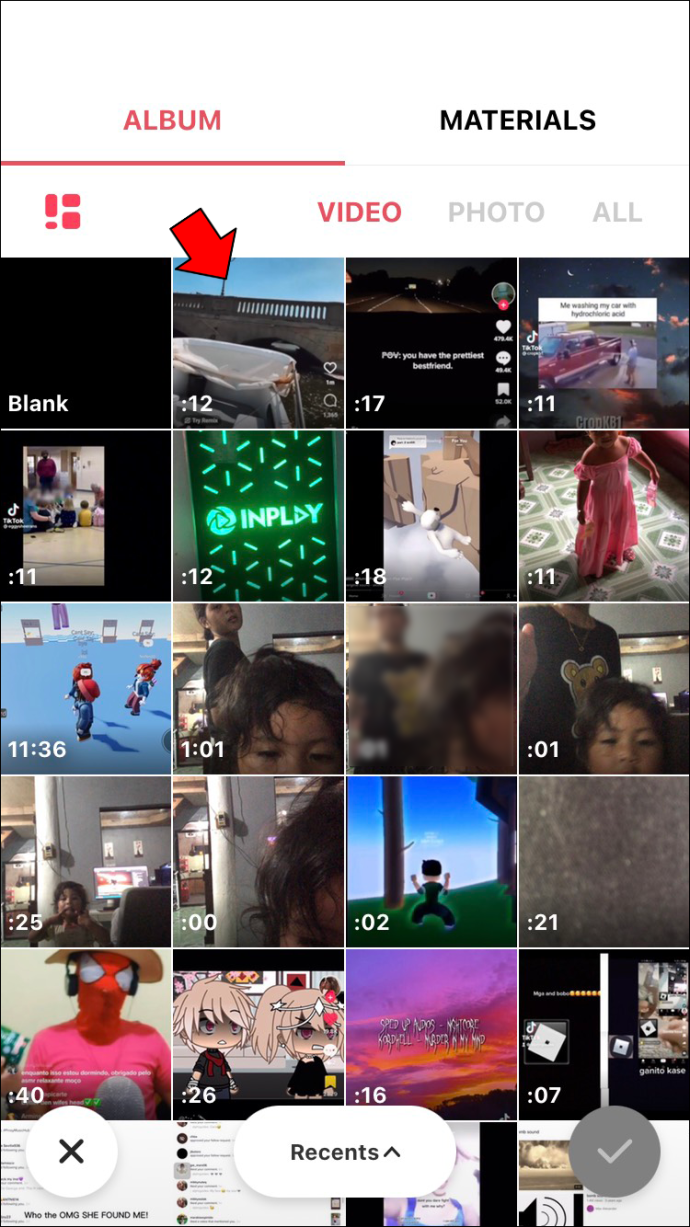
- Izberite »Dodaj glasbo« in pritisnite »Glasba«.
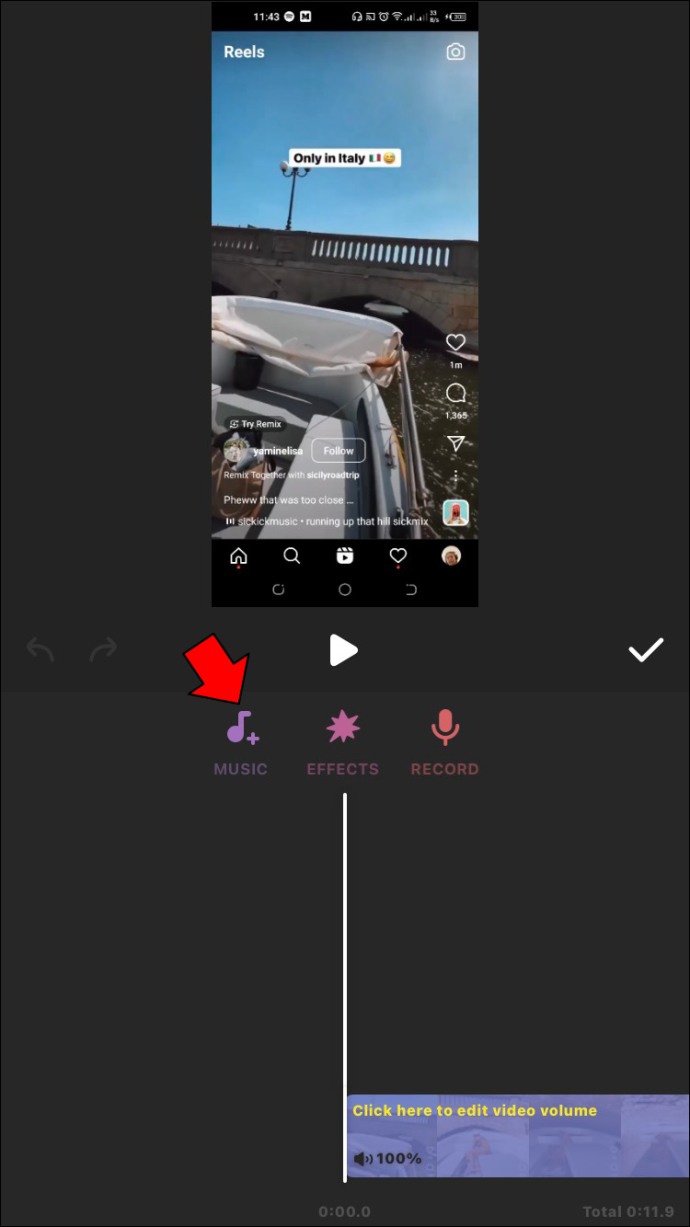
- Izberite »Izvleček iz videa« in tapnite ustrezno datoteko.
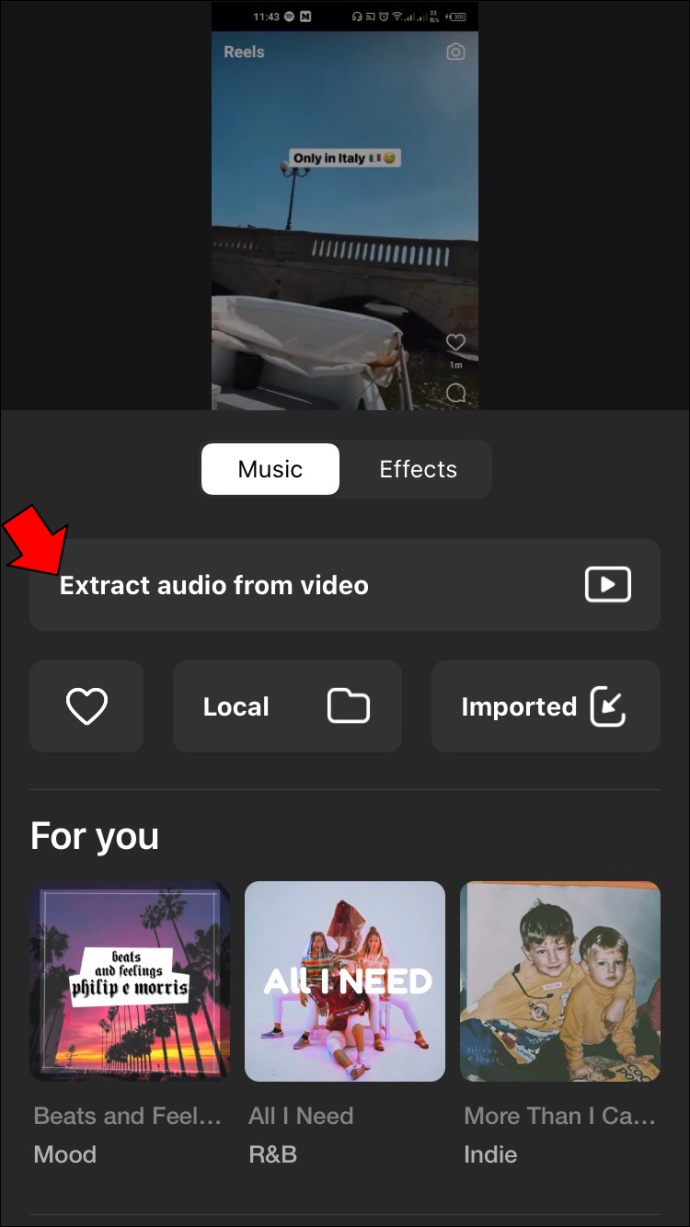
- Ko prilagodite svoj Reel, ga prenesite v telefon in naložite na Instagram.
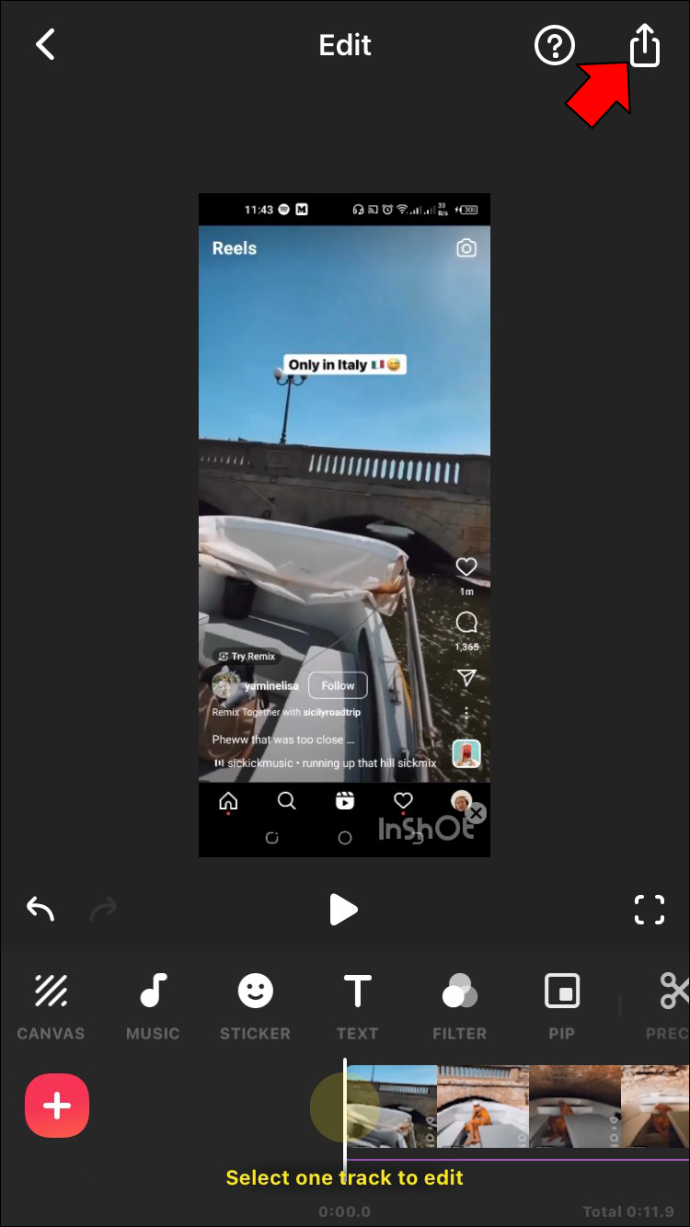
Instagram Reels Glasba ni na voljo – dodatni popravki
Če začasna napaka moti funkcije aplikacije, vam morda ne bo treba dodati zvoka prek druge aplikacije. Včasih za rešitev težave zadostuje brisanje podatkov in predpomnilnika Instagrama.
Uporabniki Androida morajo storiti naslednje:
- Pritisnite »Nastavitve« in na seznamu možnosti izberite »Aplikacije«.
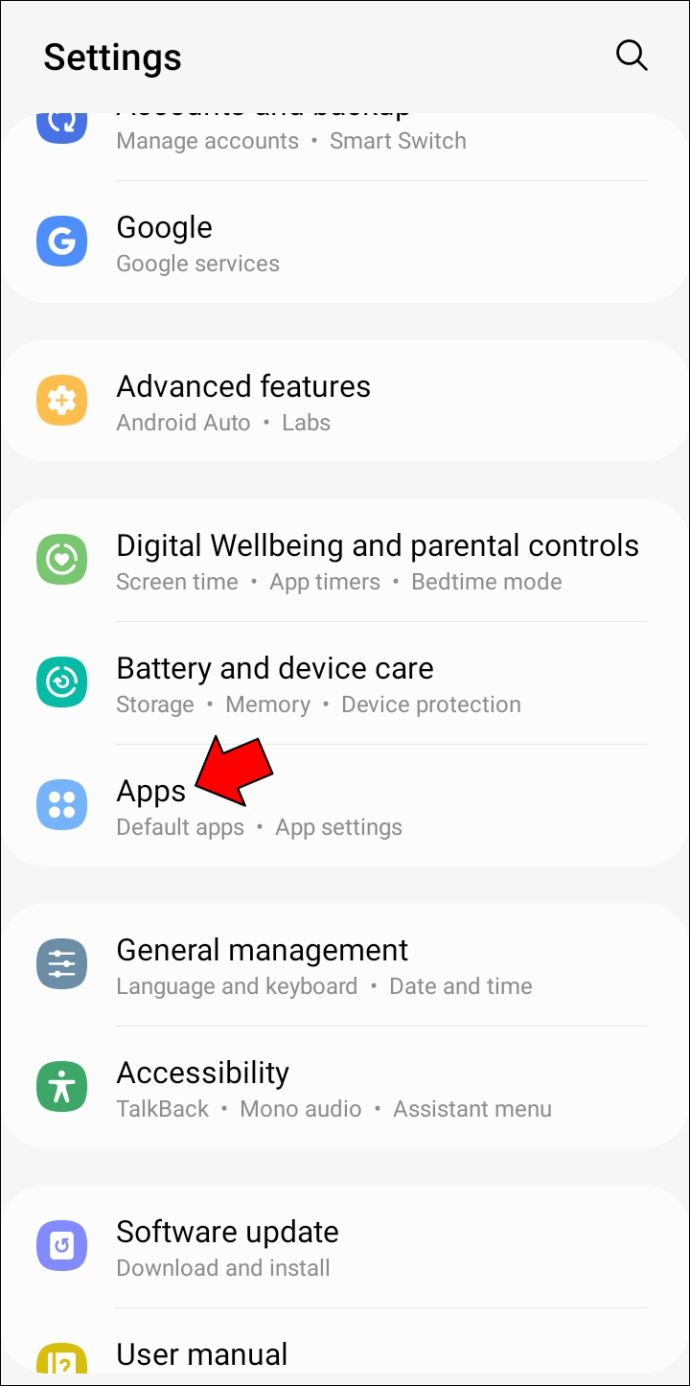
- Tapnite »Druge aplikacije« in izberite »Instagram«.
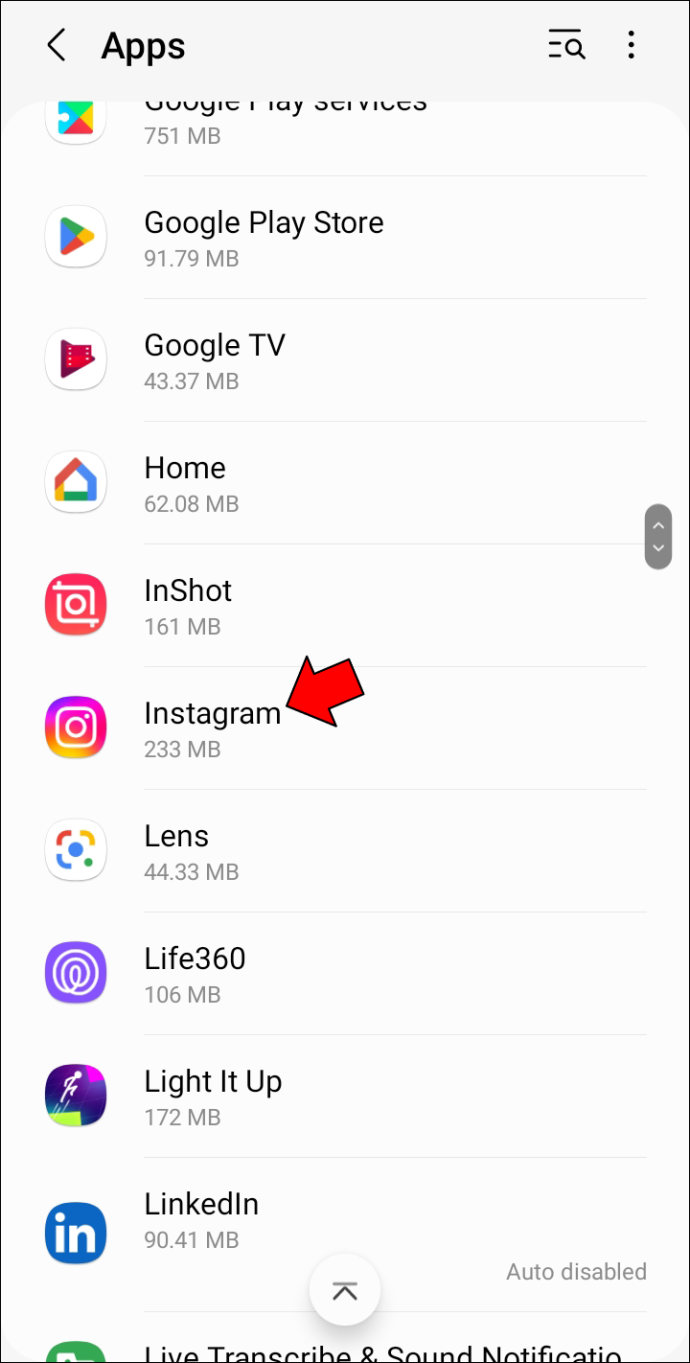
- Izberite »Počisti predpomnilnik«.
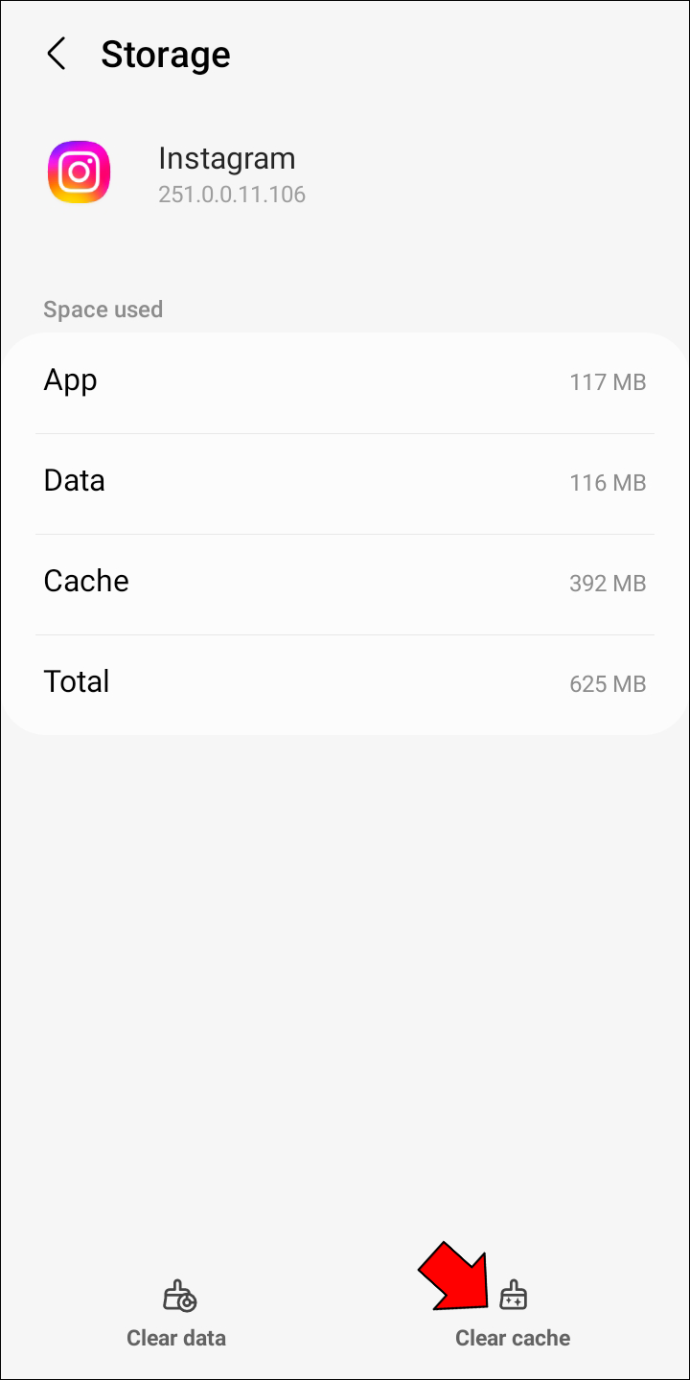
Počakajte, da možnost postane siva, preden zapustite »Nastavitve«.
Na žalost ni neposrednega načina za brisanje predpomnilnika Instagrama v iPhonu. Aplikacijo boste morali izbrisati in znova namestiti ali uporabiti program tretje osebe.
Če želite znova namestiti aplikacijo, sledite spodnjim navodilom:
- Odprite »Nastavitve« in pritisnite »Splošno«.
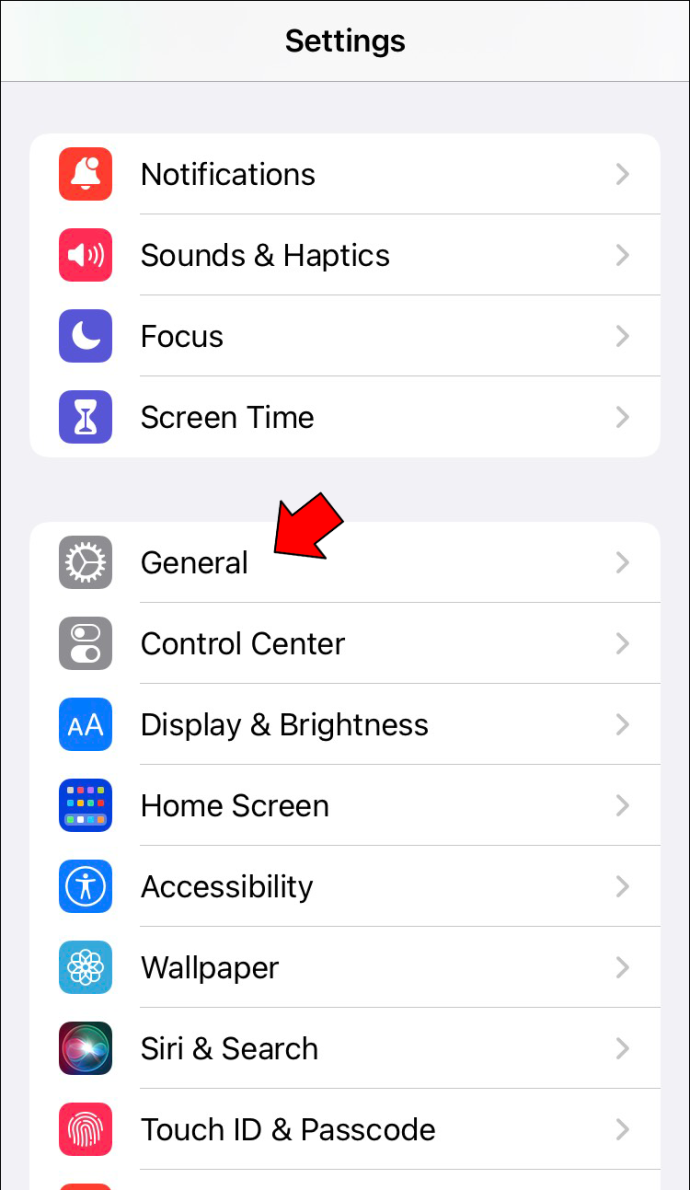
- Izberite »iPhone Storage« in se pomaknite na dno zaslona.
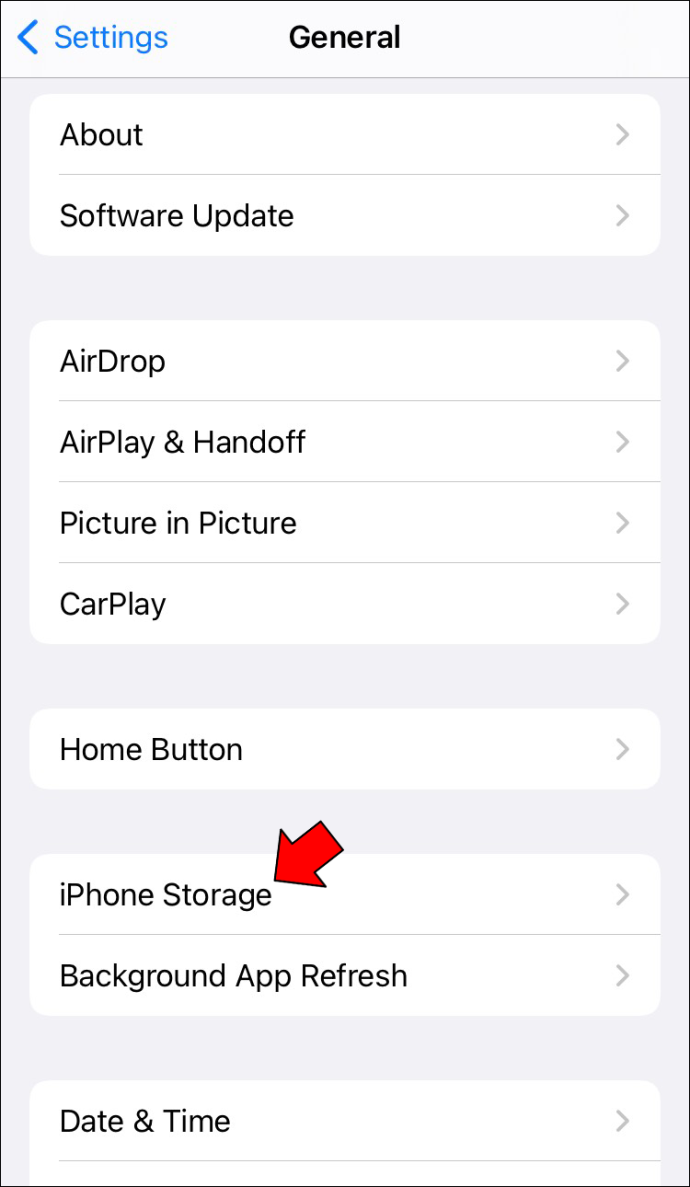
- Tapnite možnost »Instagram« in izberite »Izbriši aplikacijo«.
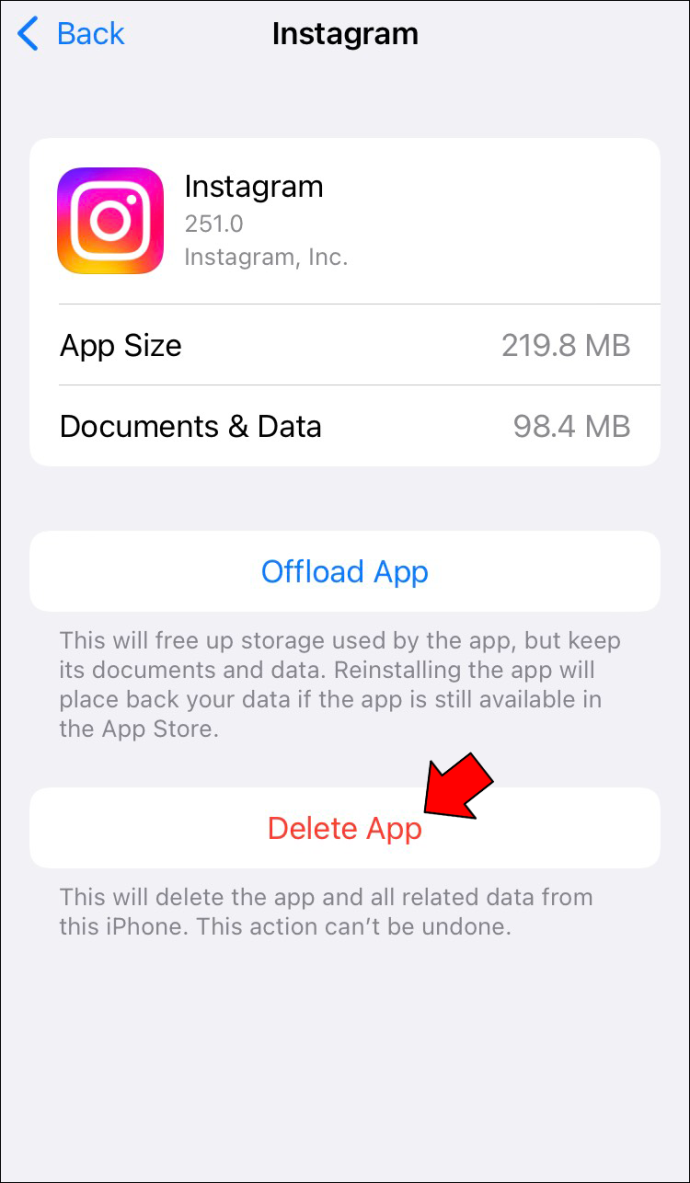
- Potrdite svojo odločitev.
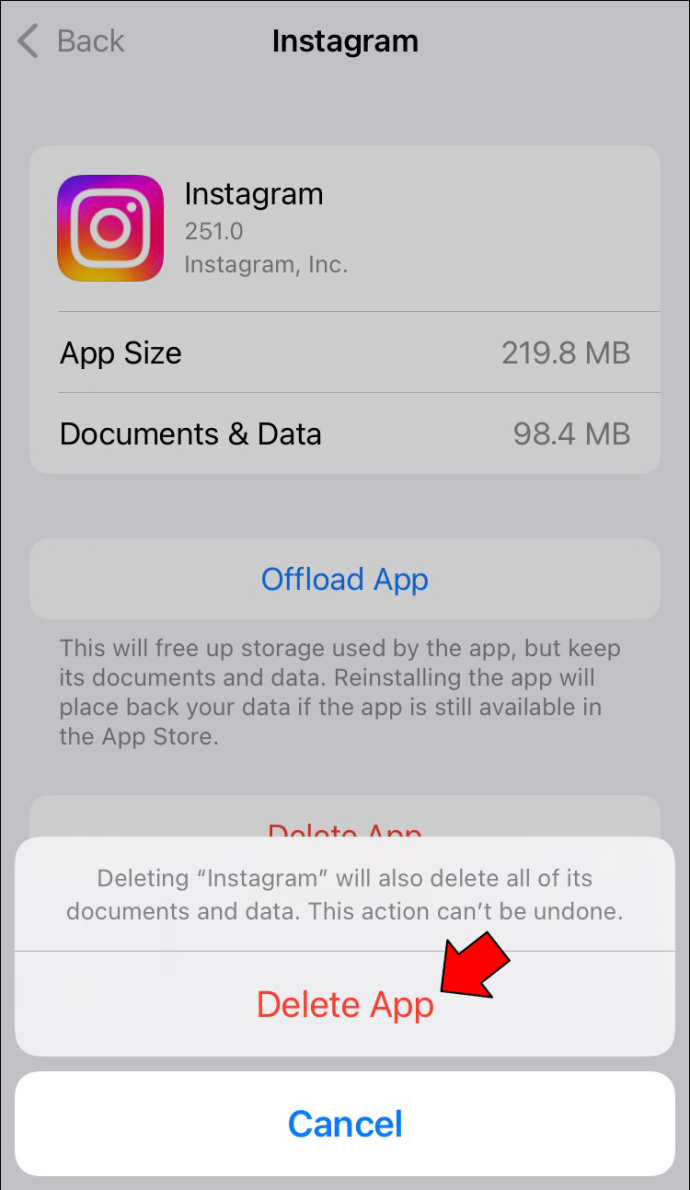
- Pojdite v App Store in znova namestite aplikacijo.
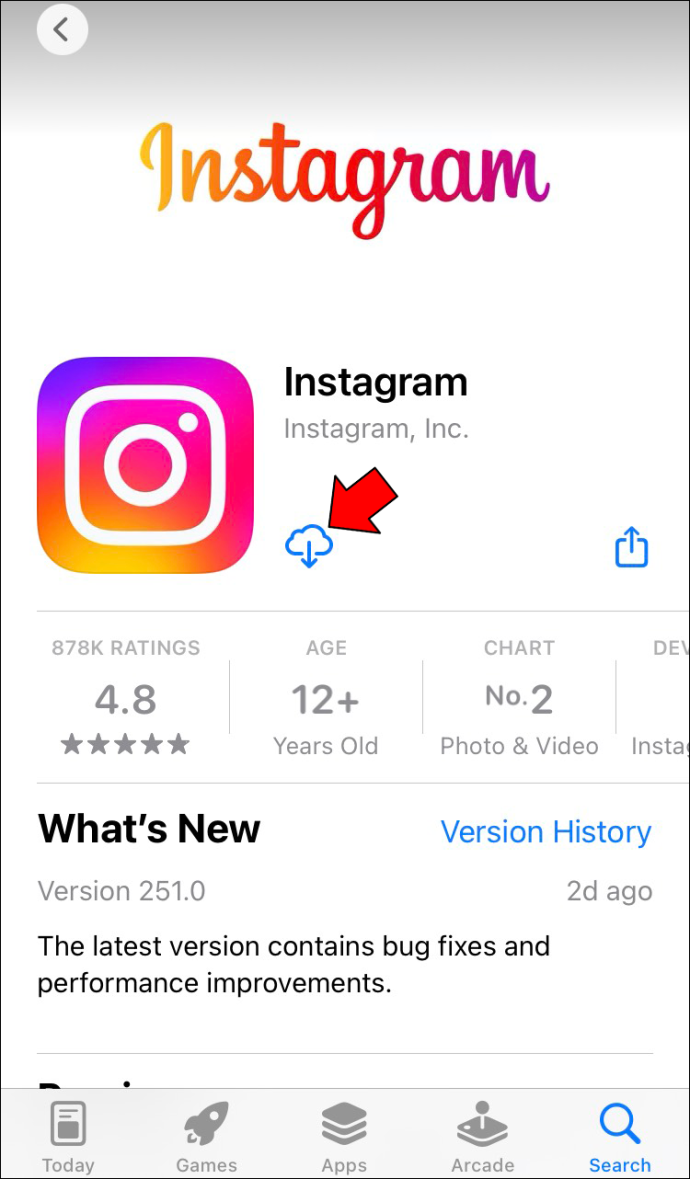
- Prijavite se s svojimi poverilnicami računa.
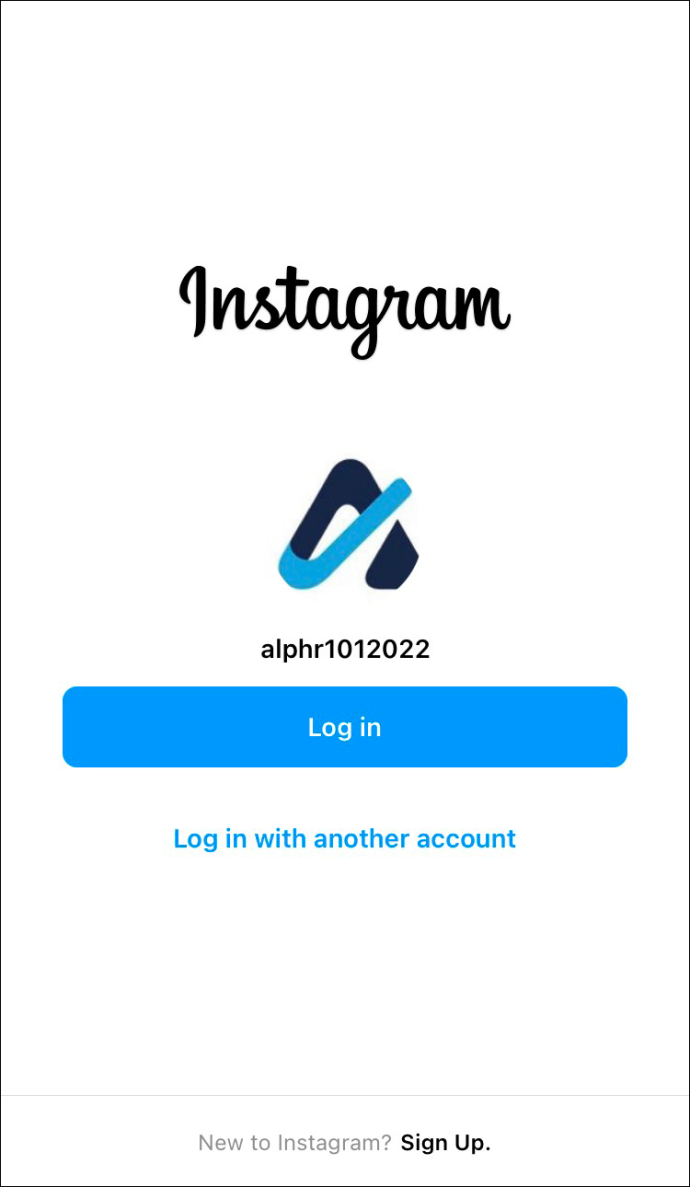
Če ne želite izbrisati aplikacije, vendar želite izbrisati njen predpomnilnik, ste morda razmišljali o uporabi aplikacije drugega proizvajalca. Programi, kot so iMyFone UMate Pro so enostavni za uporabo in vam lahko pomagajo pri dostopu do izbire zvoka platforme brez ponovne namestitve aplikacije. Vendar pa je veliko uporabnikov previdnih glede storitev tretjih oseb in se držijo zgornjih metod za zaščito svoje zasebnosti in podatkov.
kako spremeniti sliko profila na facebooku brez objave -
Naj se glasba predvaja na Instagram Reels
Ne glede na to, ali snemate videoposnetke s prijatelji ali ustvarjate vsebino za svoje podjetje, lahko zvok pomaga izboljšati kakovost vaših kolutov. Na žalost poslovni računi ne morejo dostopati do trendovskih avtorsko zaščitenih skladb, kar omejuje njihove izbire zvoka.
Vendar vam to ne bi smelo preprečiti dodajanja zvoka v majhne videoposnetke. Težavo lahko rešite tako, da preklopite na račun ustvarjalca, shranite skladbe drugih uporabnikov ali izvlečete zvok iz posnetkov zaslona.
Preden prilagodite vrsto profila, poskusite počistiti predpomnilnik aplikacije. Najpreprostejša rešitev je pogosto prava.
Ste imeli težave z vključitvijo zvoka v svoje kolute? Kateri od zgornjih načinov vam je pomagal rešiti težavo? Sporočite nam v spodnjem oddelku za komentarje.









